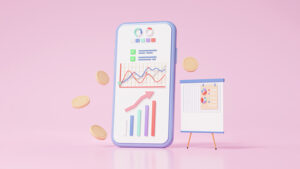こんにちは。おもち(@omochibigaku)です。
こちらのページでは、Polygonチェーンの基軸通貨(ネイティブトークン)である『POL(ポリゴン)』を安全に購入する方法についてわかりやすく解説していきます。
 おもち
おもち『MATIC(マティック)』から『POL』に通貨の名前がかわったよ!
今だけ無料で1,500円分のPOLがもらえるキャンペーン実施中!
私の紹介コードをつかってビットポイントで口座開設(500円)&アプリで1回以上取引(1,000円)すると、特典として1,500円分のPOLが無料でもらえます。
\ 無料で1,500円もらう /
すでにETHをもっている方は、こちらで少額のPOLが入手できます。
BITPOINTで口座開設する方法
STEP1.BITPOINTを開いてメールアドレスを登録しよう


BITPOINT(ビットポイント)をひらきます。
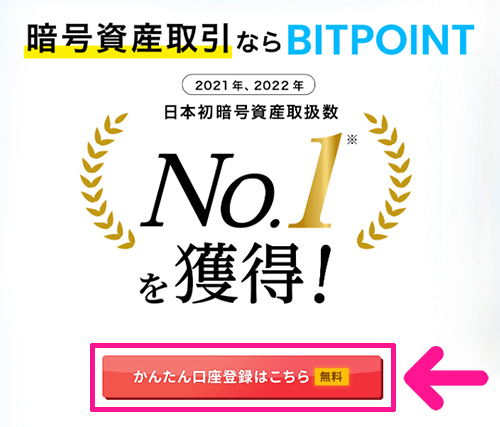
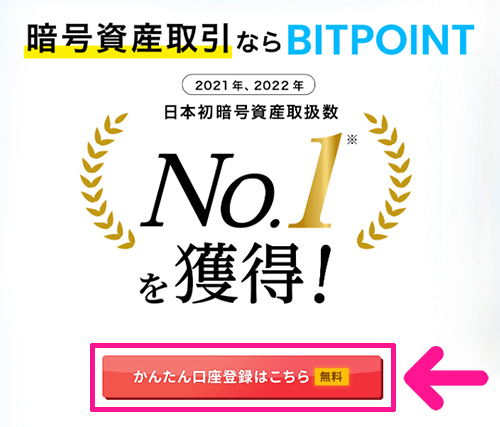
サイトがひらいたら、画面中央にある『かんたん口座登録はこちら』ボタンをクリック。
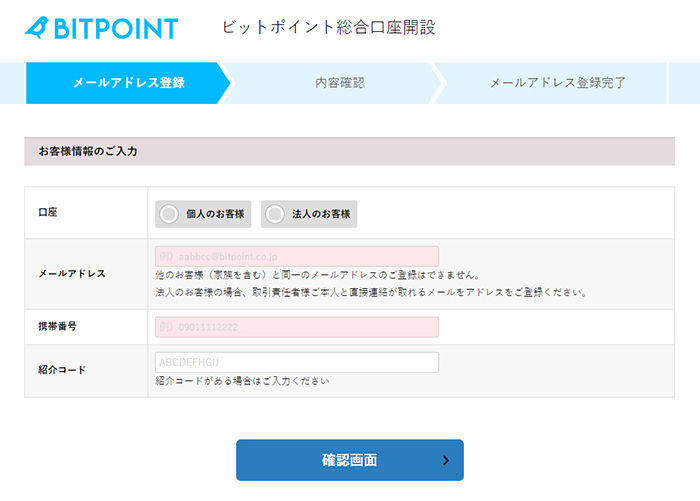
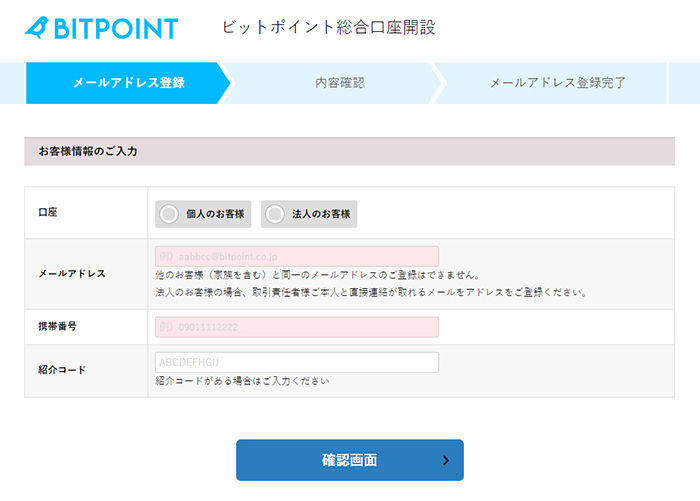
メールアドレス登録画面がひらきました。
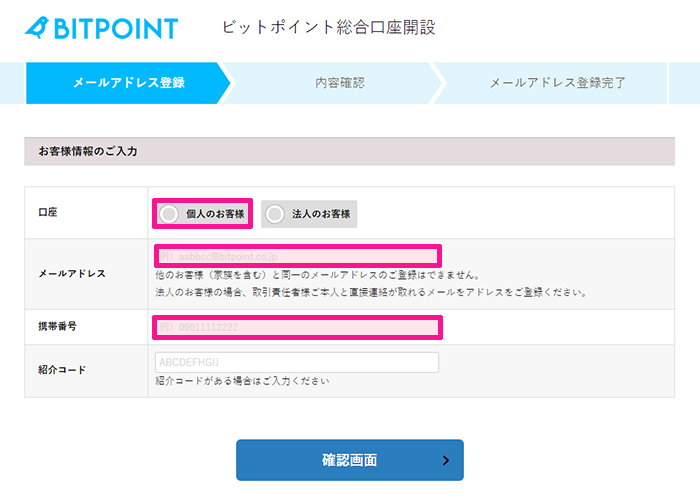
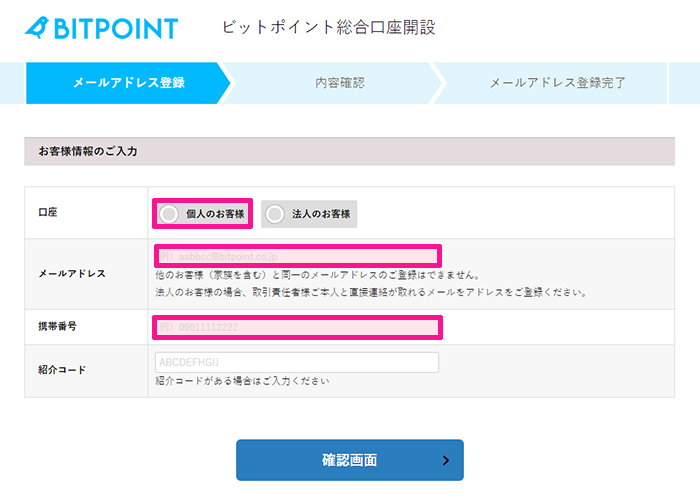
口座の種類、メールアドレス、携帯番号を入力。
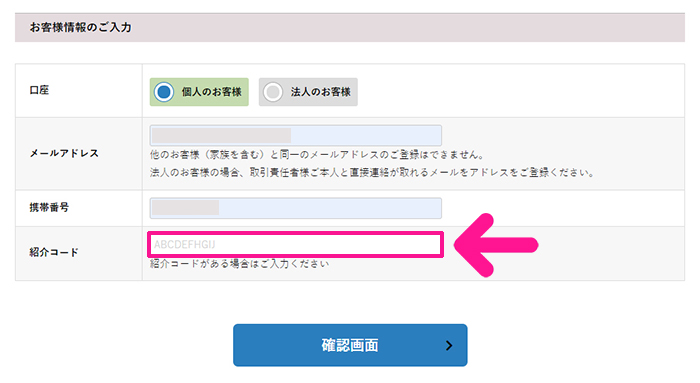
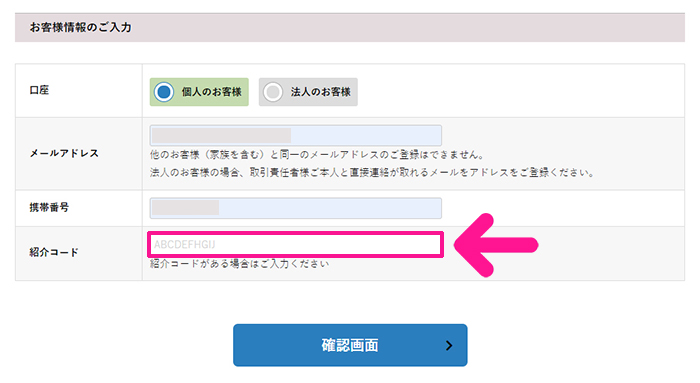
紹介コードに『NUMFPVQEXW』と入力。
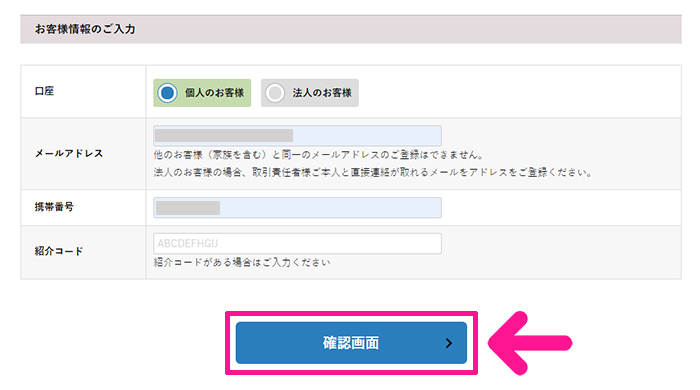
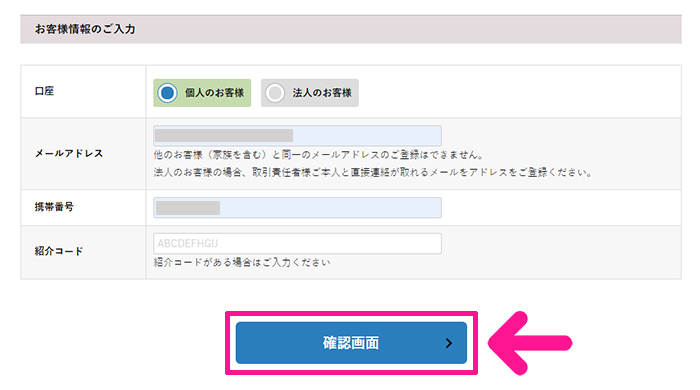
すべて入力できたら『確認画面』ボタンをクリック。
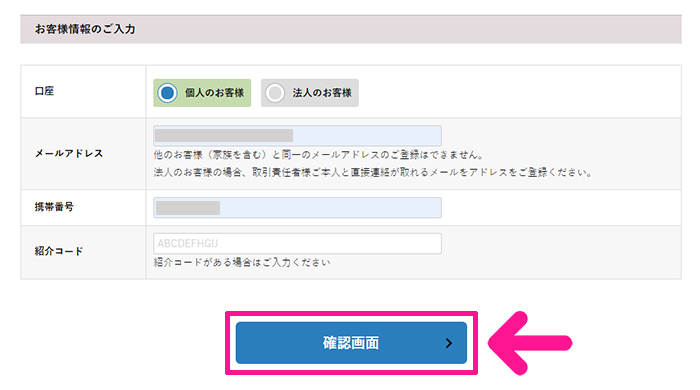
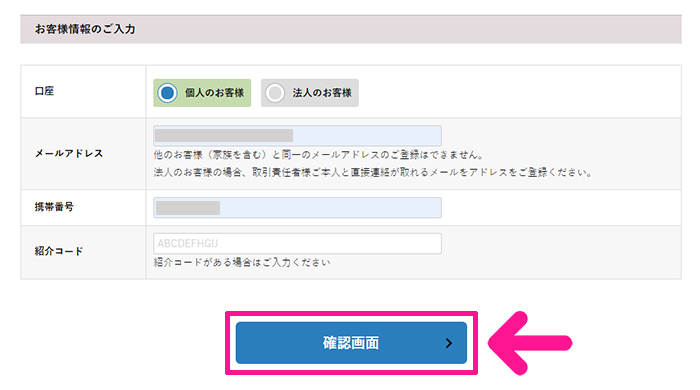
すべて入力できたら『確認画面』ボタンをクリック。
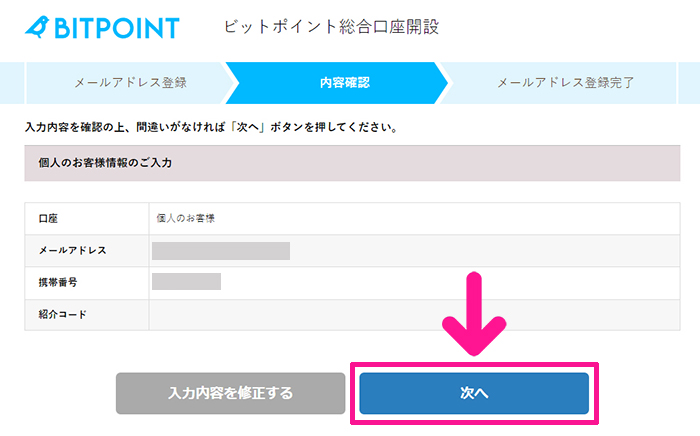
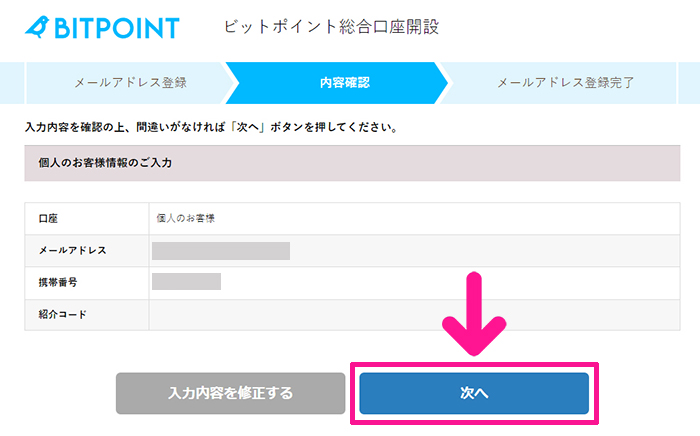
確認画面がひらくので、入力情報にまちがいがないか確認して『次へ』ボタンをクリック。
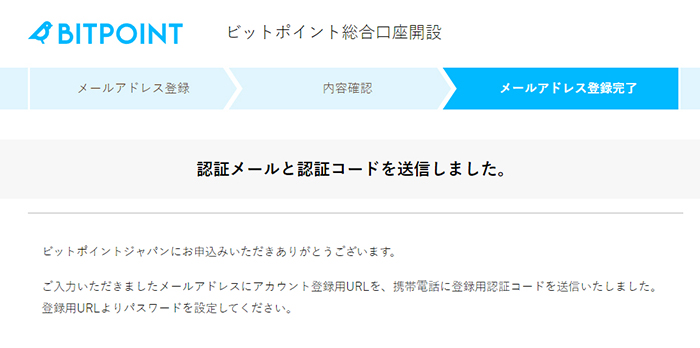
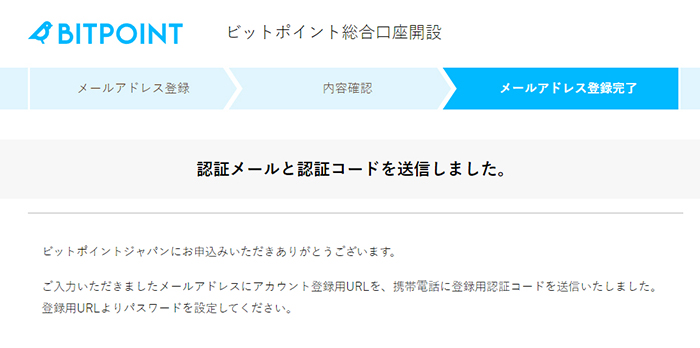
メールアドレスが登録できました。
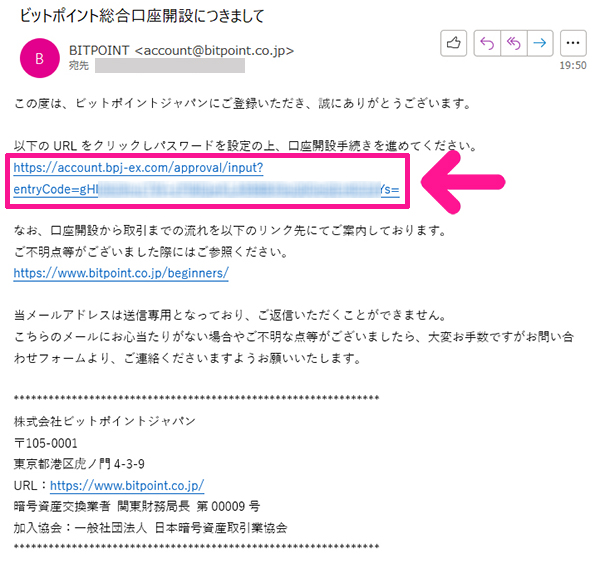
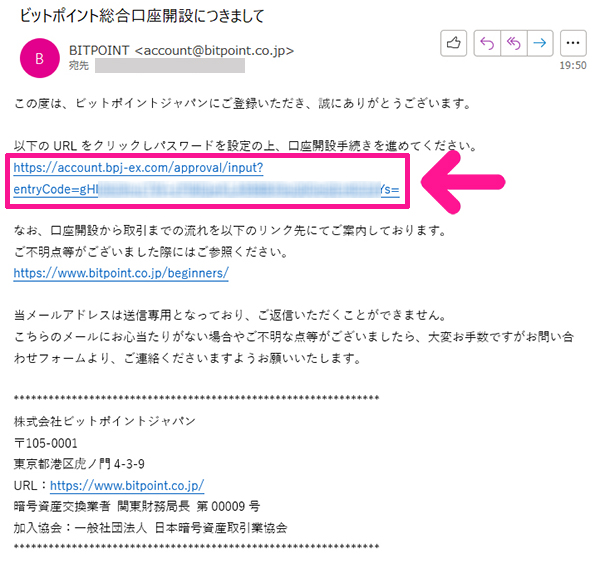
すぐに登録したメールアドレス宛に、メールが届きます。メッセージの内容を確認してURLをクリック。
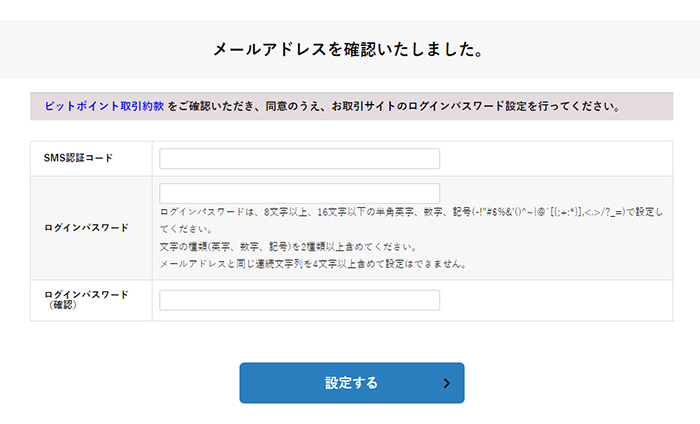
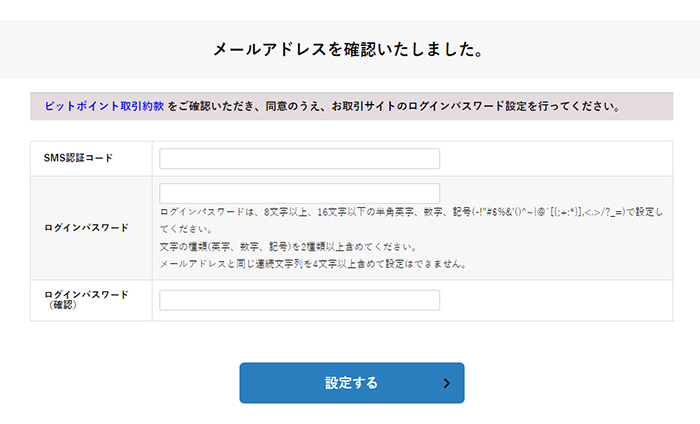
これでメール認証はOK!
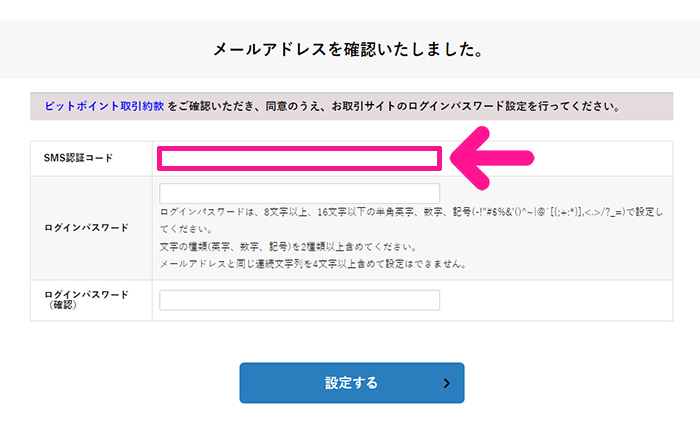
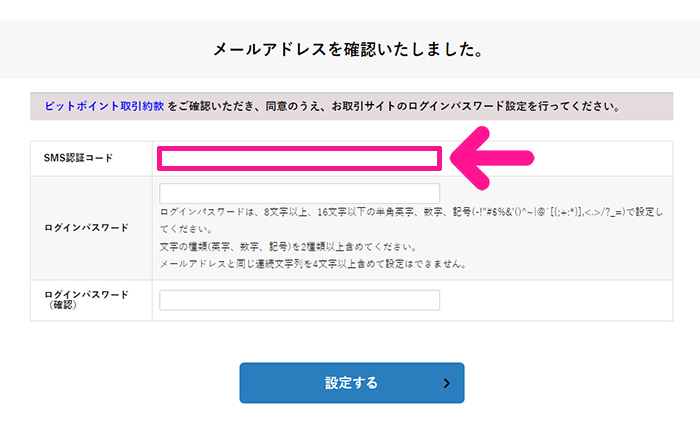
つづけて、登録した携帯番号宛てに認証コードが届くので、そちらを入力。
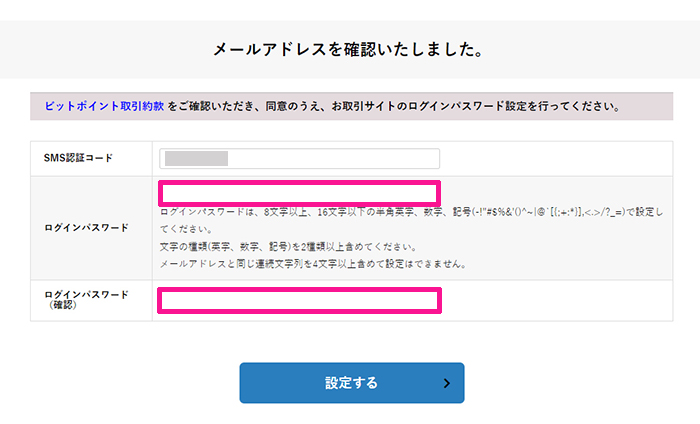
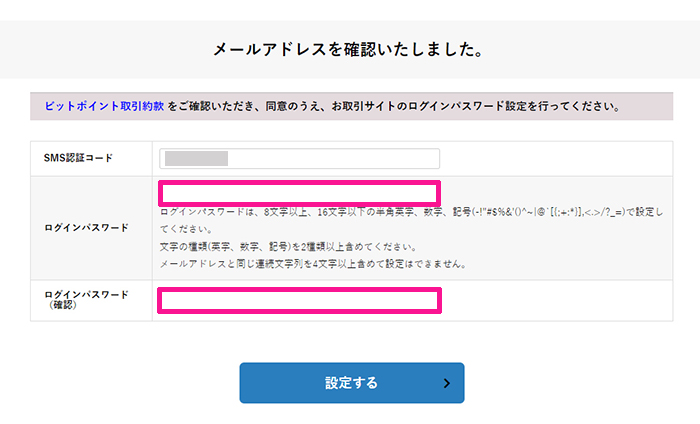
お好きなログインパスワードを入力。
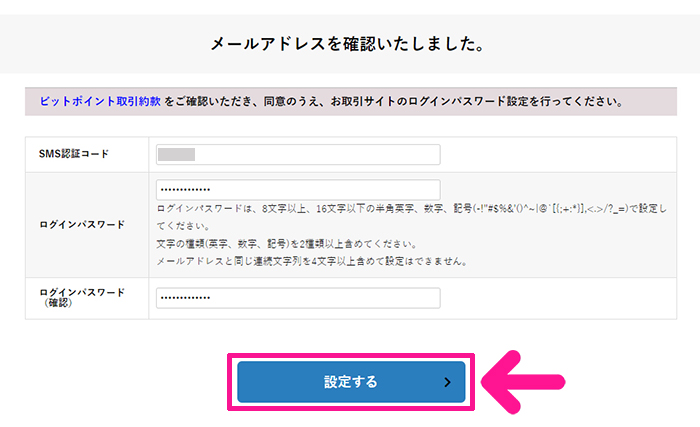
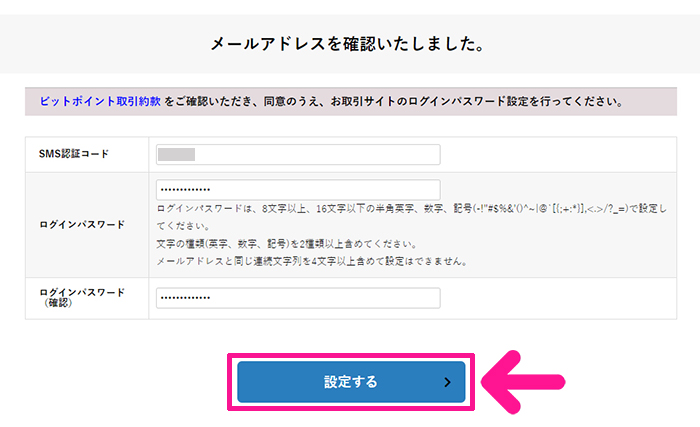
すべて入力できたら『設定する』ボタンをクリック。
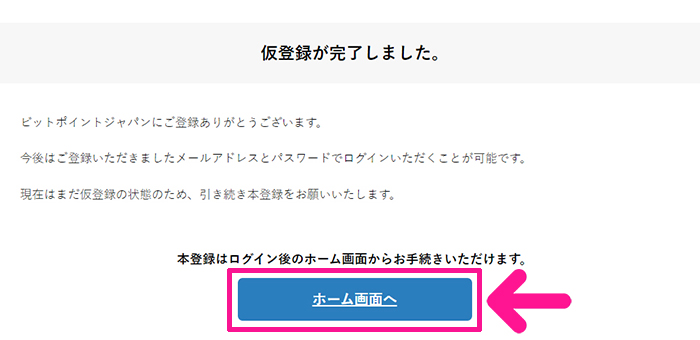
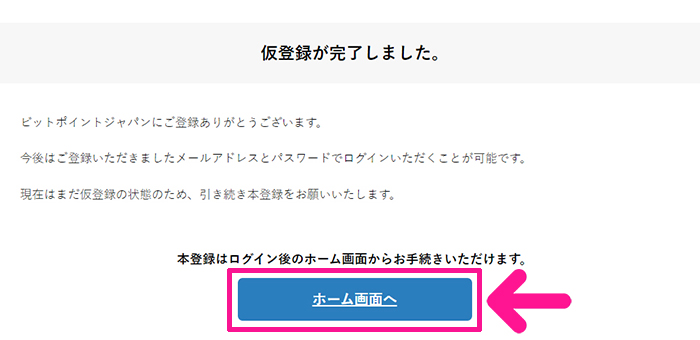
これで仮登録は完了です!『ホーム画面へ』ボタンをクリック。
STEP2.口座開設の申し込みをしよう
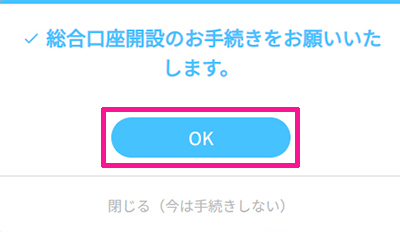
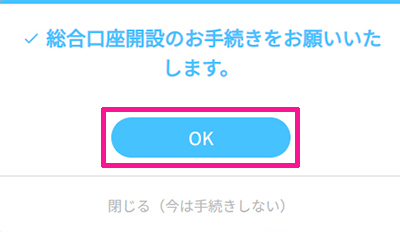
サイトがひらくと、このような表示がでてくるので『OK』ボタンをクリック。
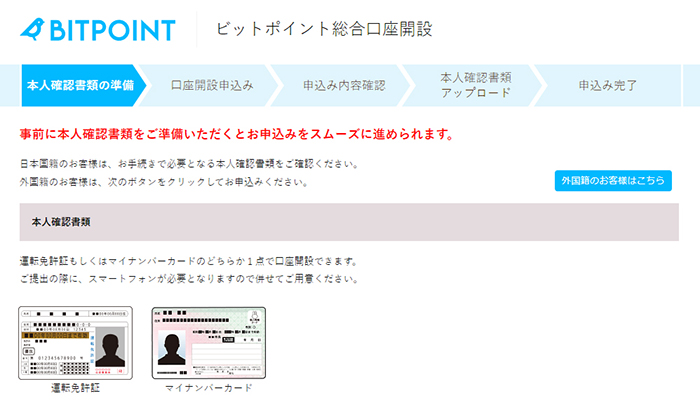
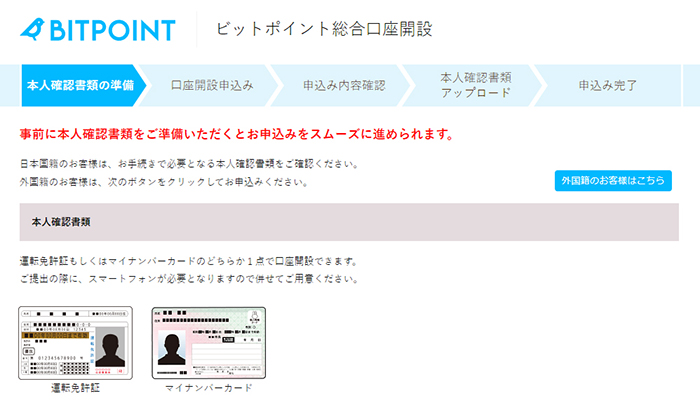
内容を確認しながら下にスクロール。
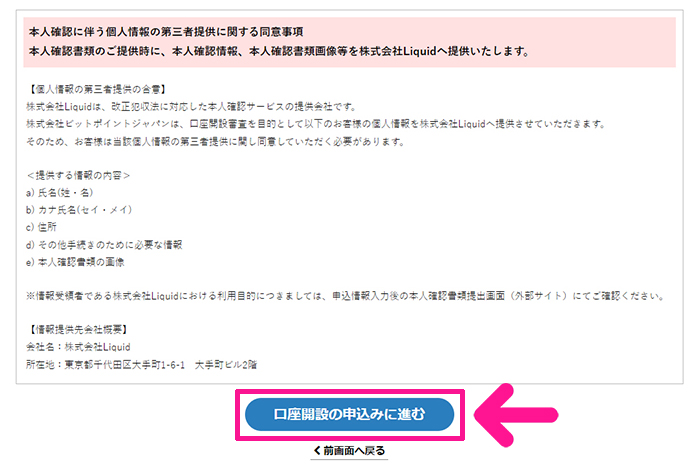
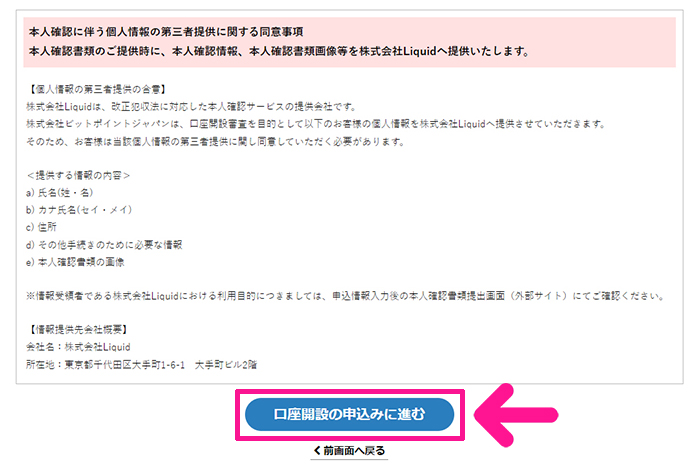
内容が確認できたら『口座開設の申込みに進む』ボタンをクリック。
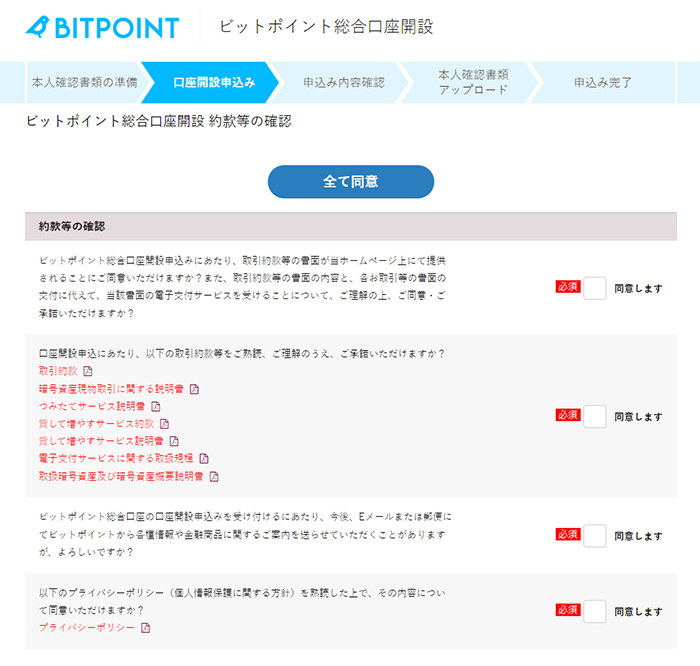
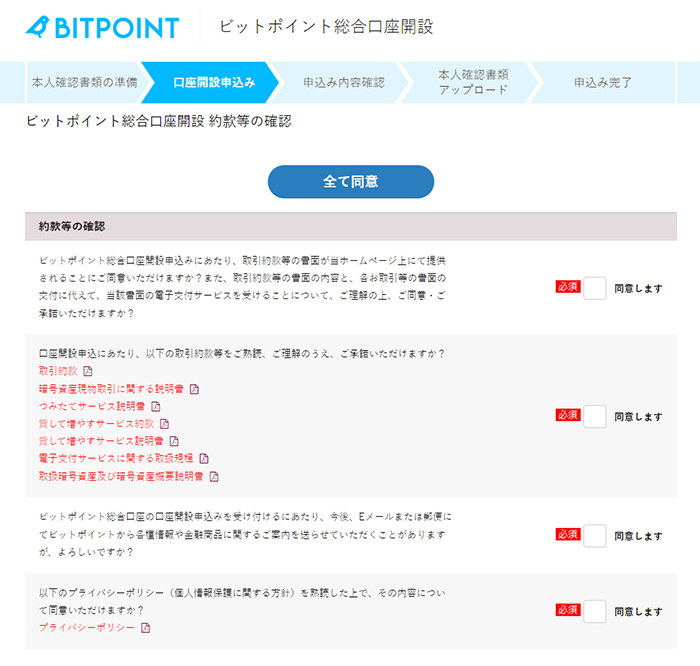
利用規約が表示されるので、内容を確認。
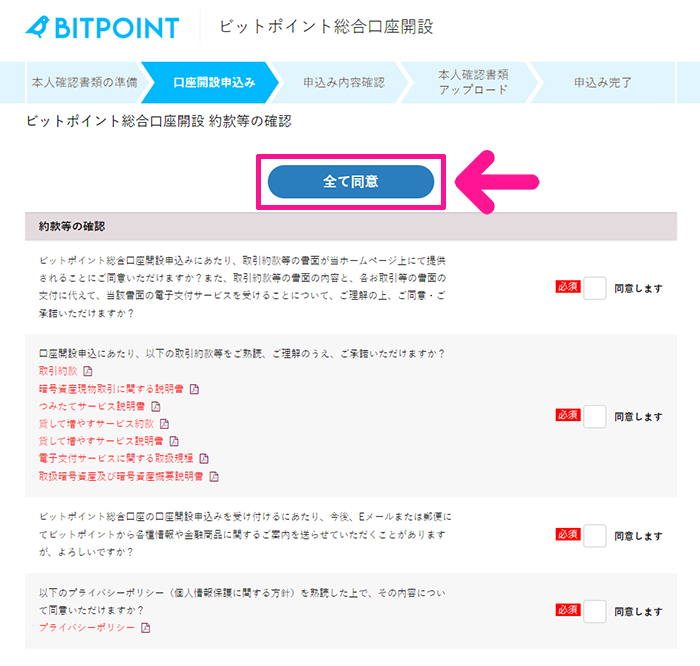
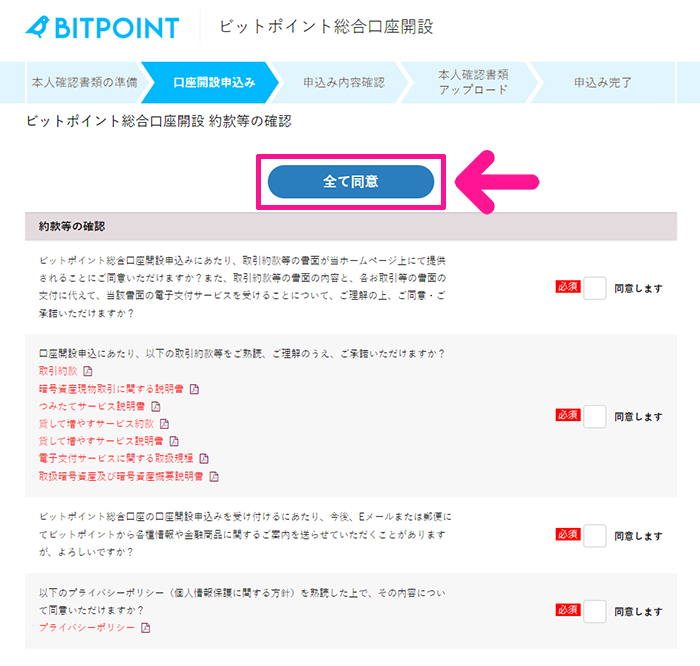
内容が確認できたら『全て同意』ボタンをクリック。
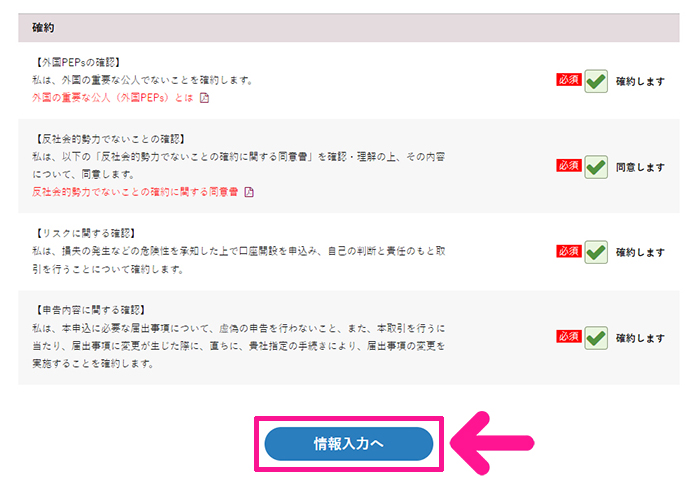
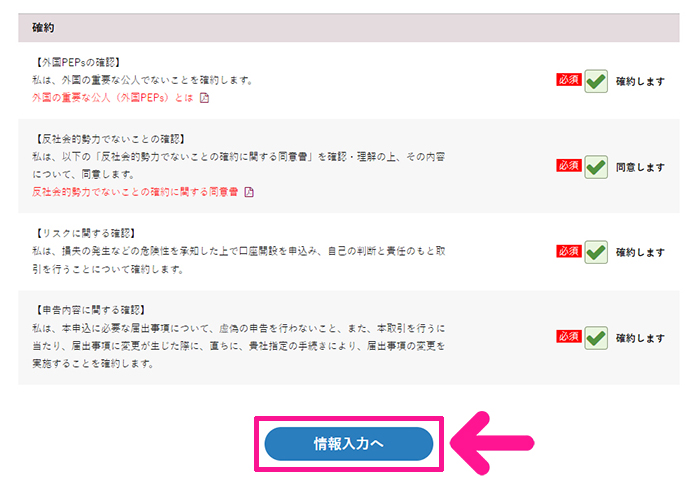
画面の1番下までスクロールして『情報入力へ』ボタンをクリック。
STEP3.個人情報を入力しよう
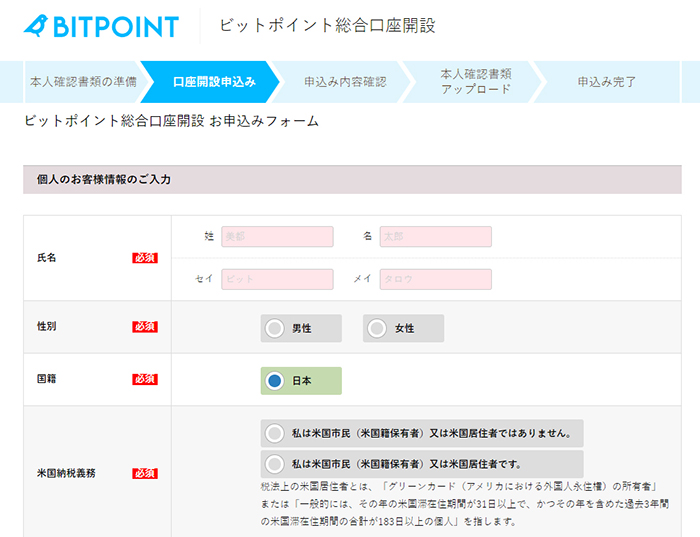
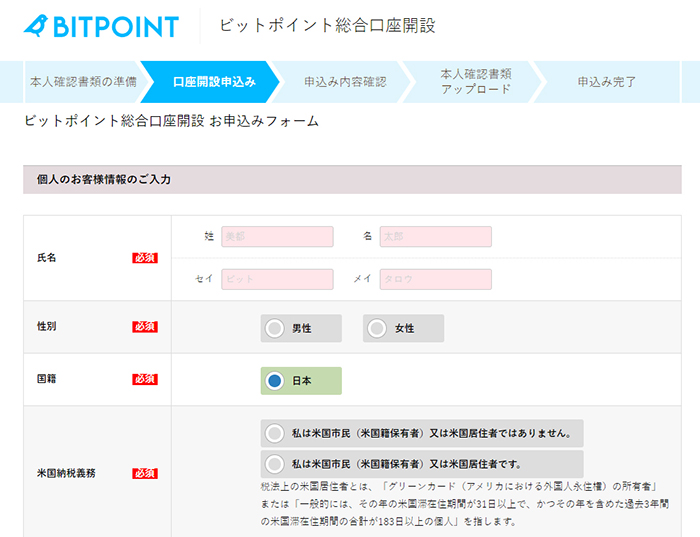
つづいて、個人情報を入力していきましょう。
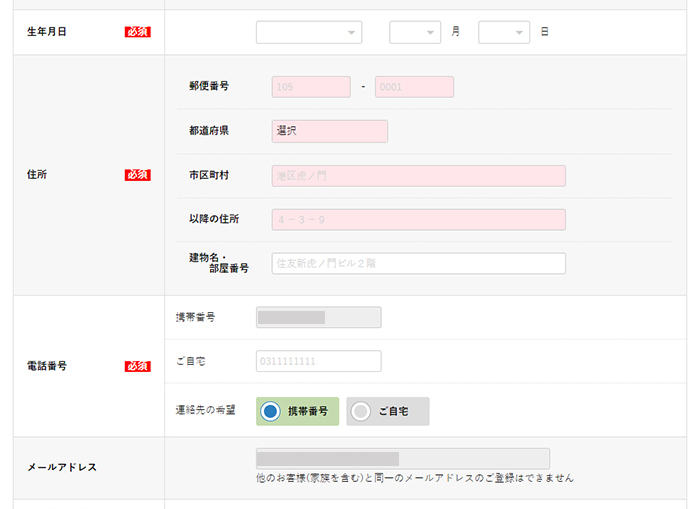
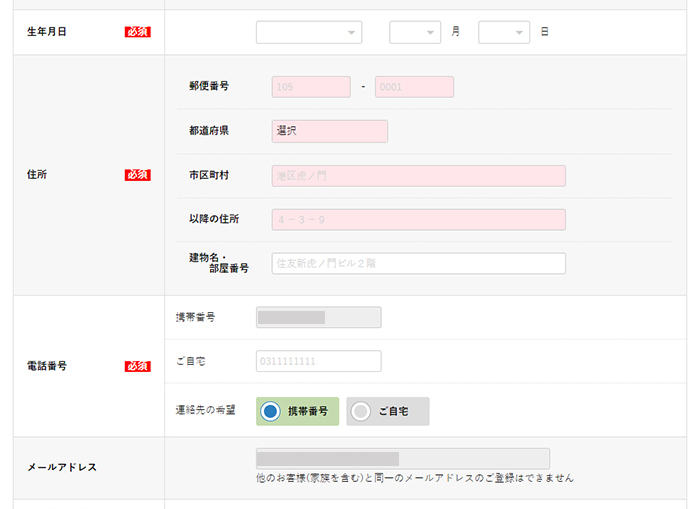
どんどん入力していきます。
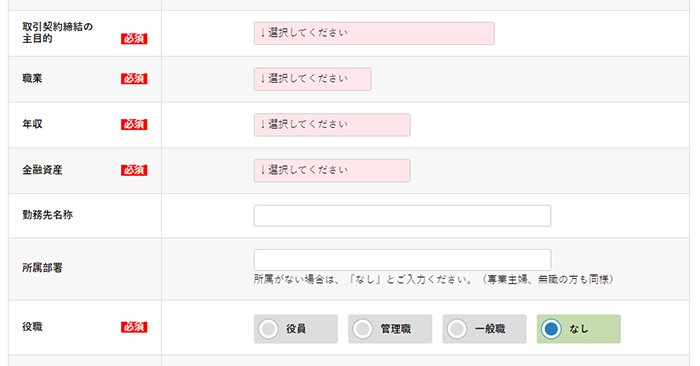
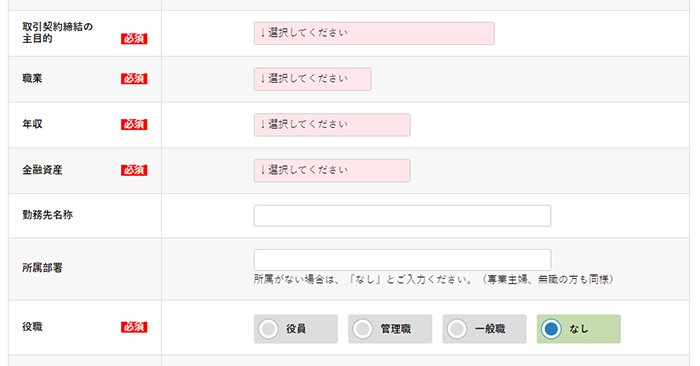
選択する項目は、あてはまるものを選んでください。
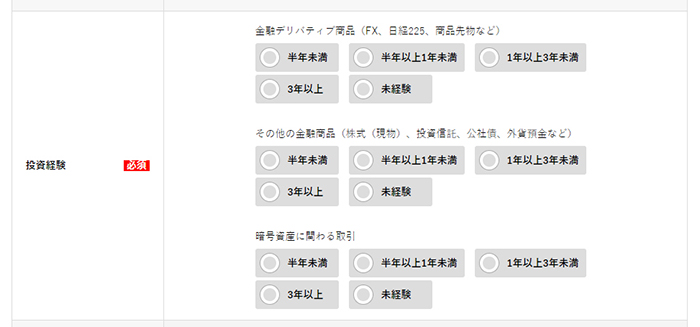
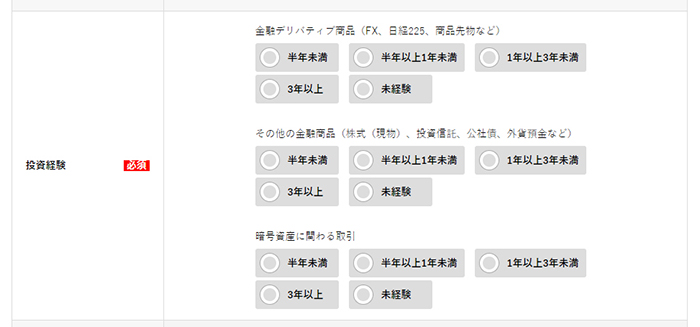
こちらもあてはまるものを選択。
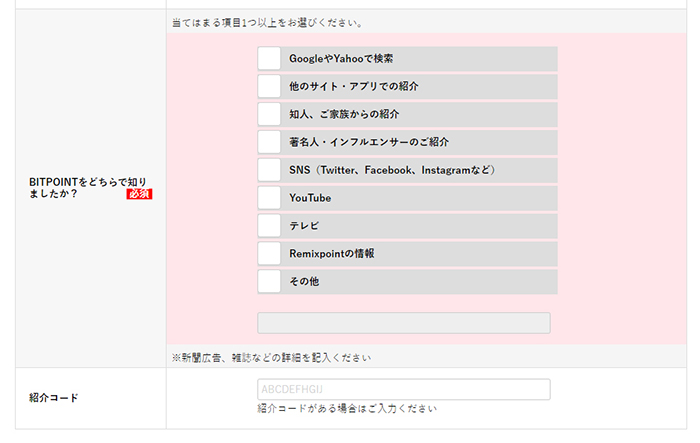
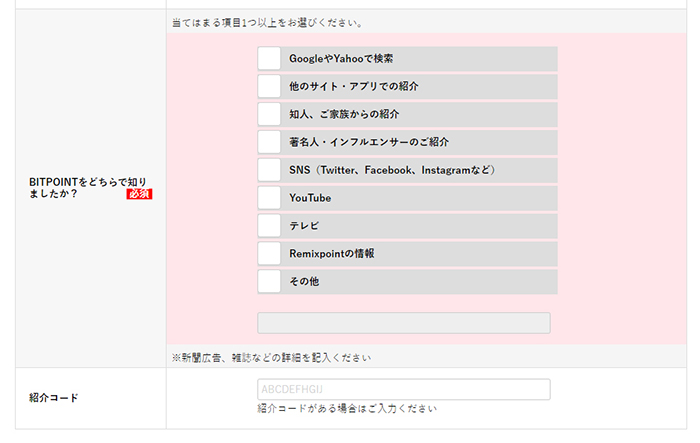
同様に、あてはまるものを選択。
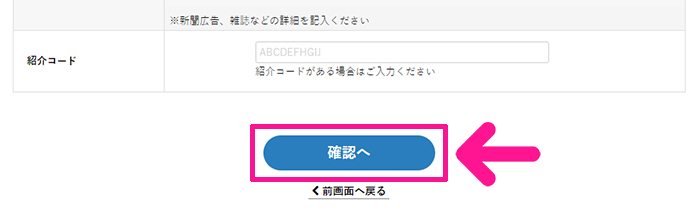
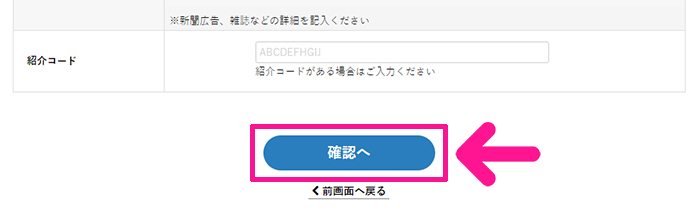
すべて入力できたら『確認へ』ボタンをクリック。
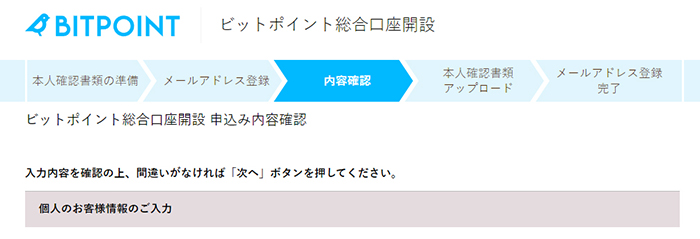
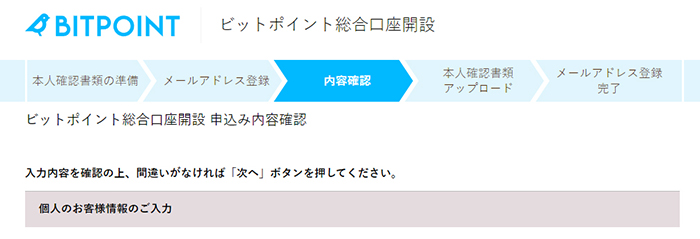
入力情報にまちがいがないか確認してください。
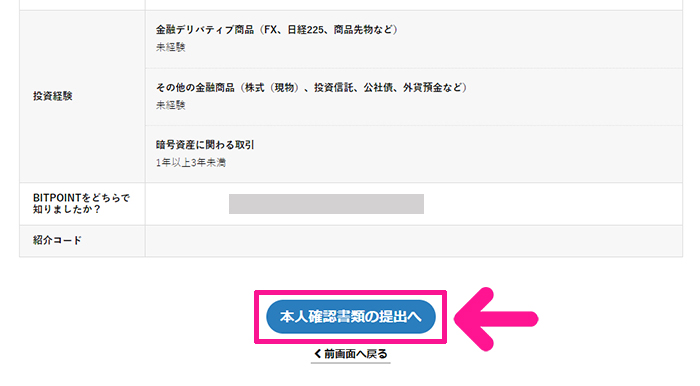
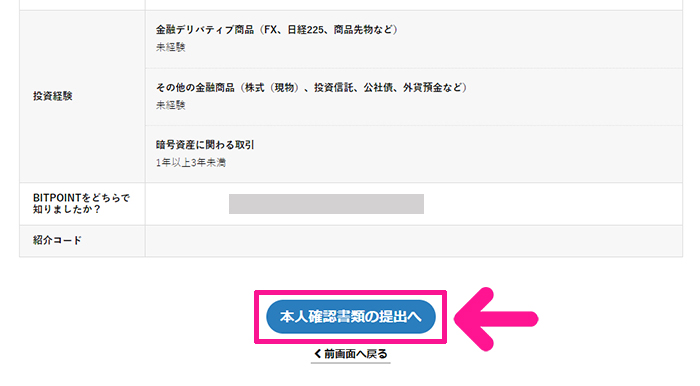
すべて確認できたら『本人確認書類の提出へ』ボタンをクリック。
STEP4.本人確認書類を提出しよう
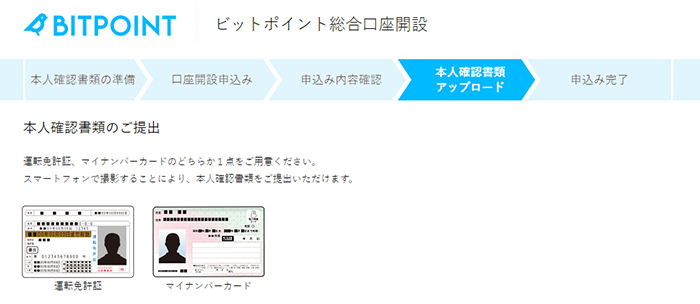
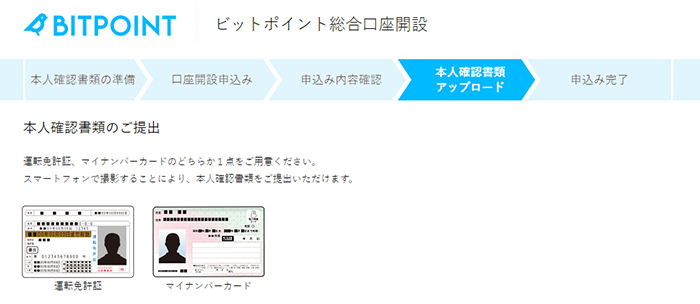
さいごに、本人確認書類を提出していきましょう。


内容を確認したら、1番下にあるQRコードをスマホで読み取ります。
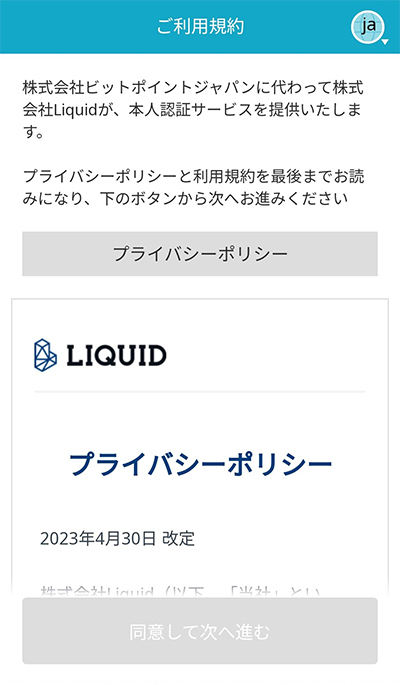
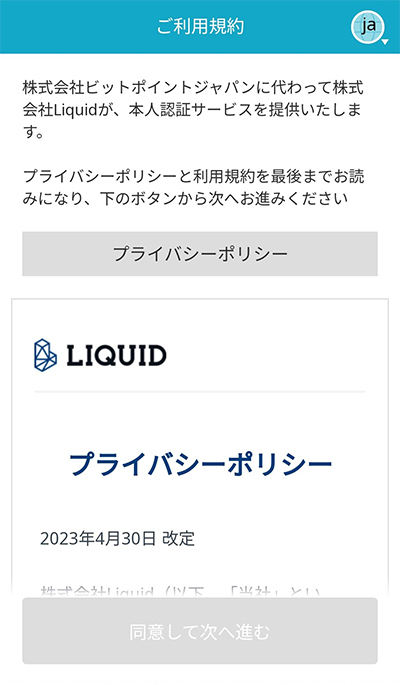
プライバシーポリシーが表示されるので、内容を確認しながら下にスクロール。
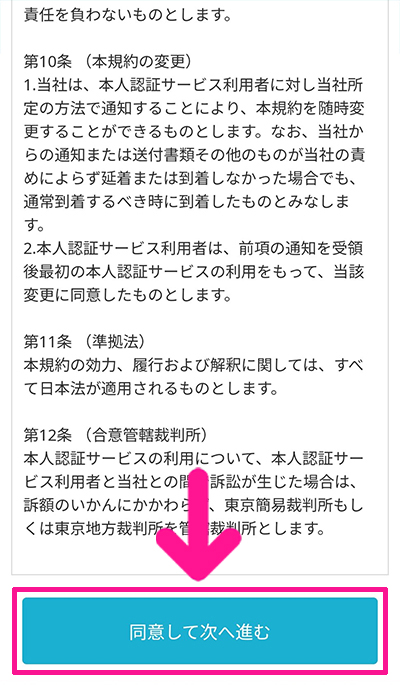
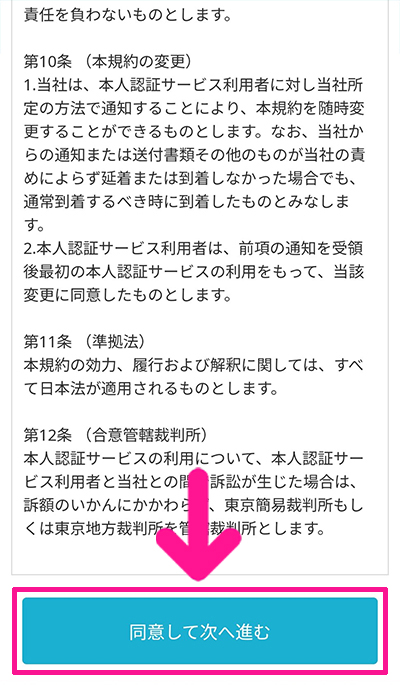
内容が確認できたら『同意して次へ進む』ボタンをクリック。
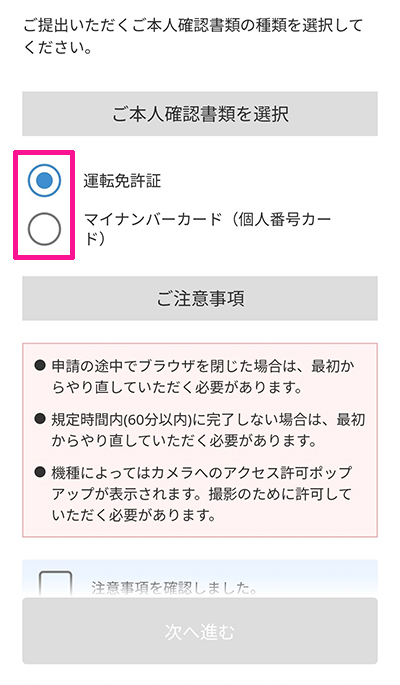
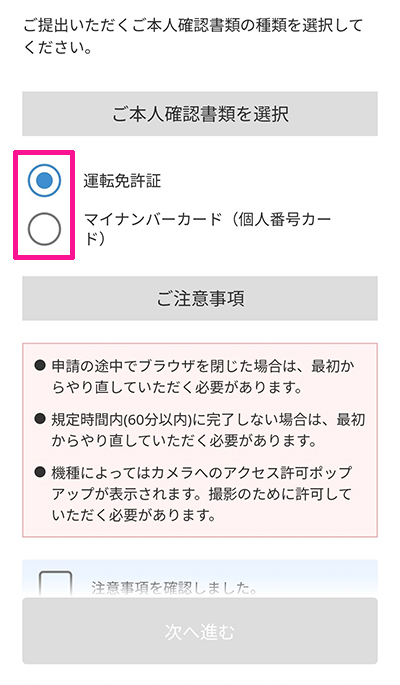
提出したい本人確認書類を選択。
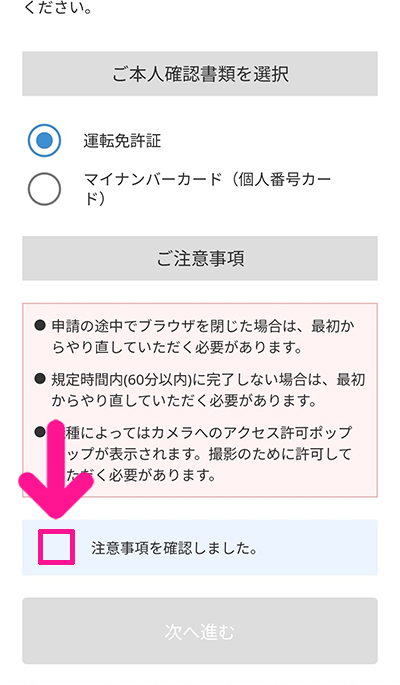
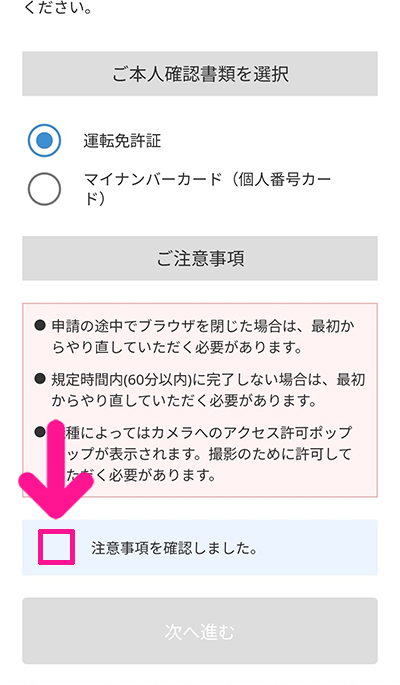
注意事項を確認してチェックボックスにチェック。
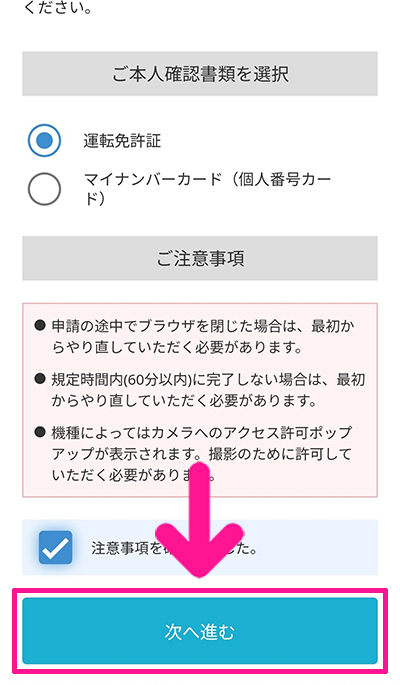
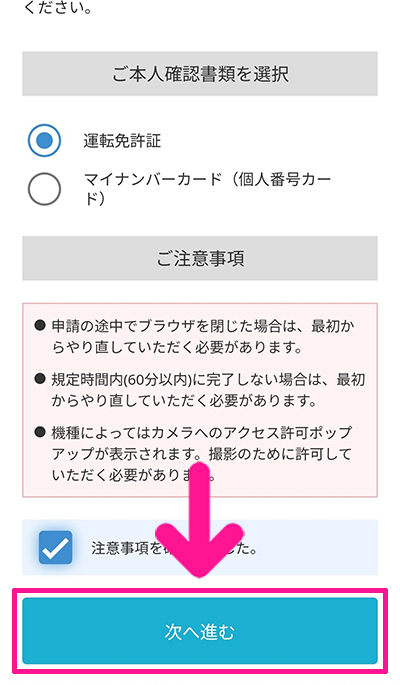
『次へ進む』ボタンをクリック。
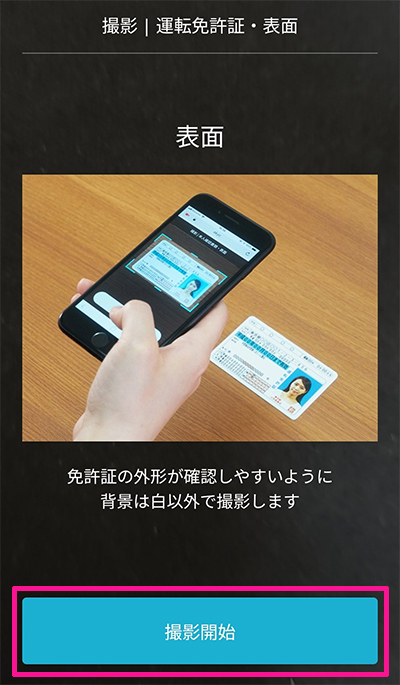
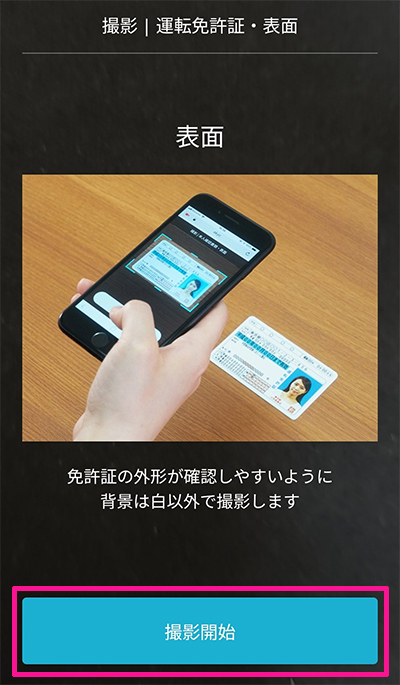
『撮影開始』ボタンをクリック。



まずは本人確認書類の表面を撮影しよう!
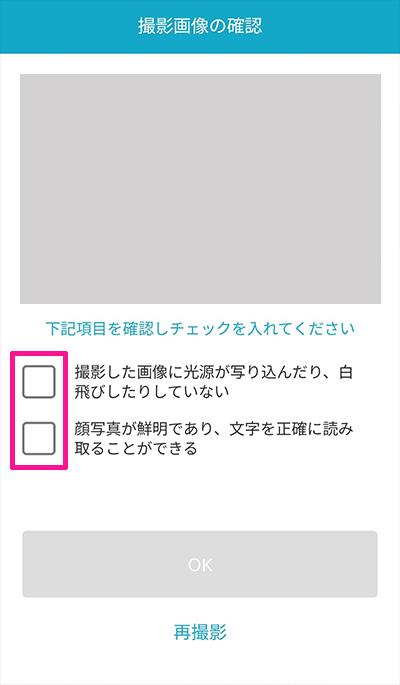
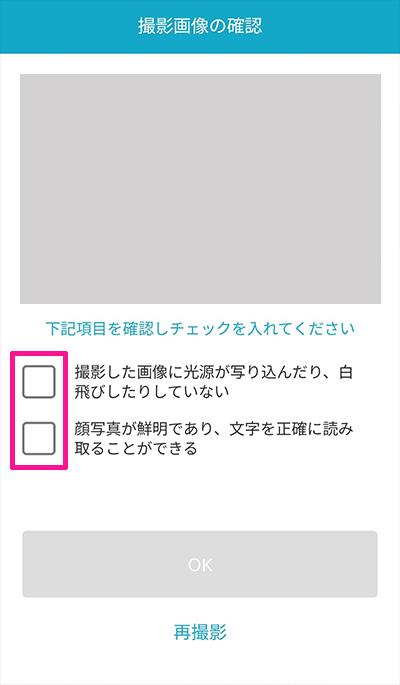
撮影がおわったら、内容を確認してチェックボックスにチェック。
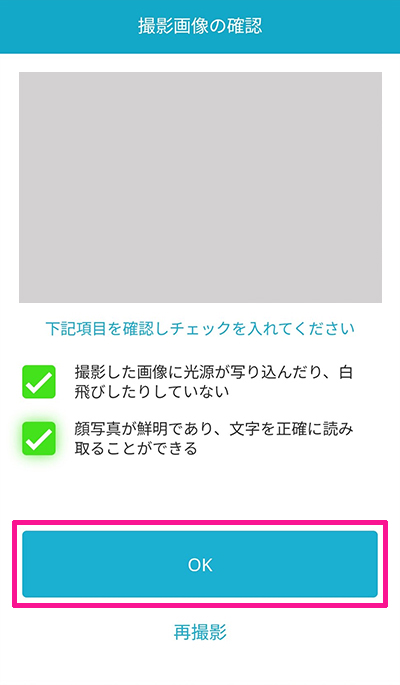
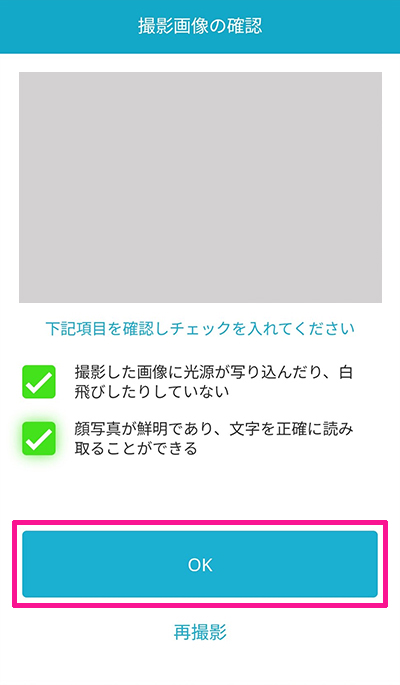
『OK』ボタンをクリック。
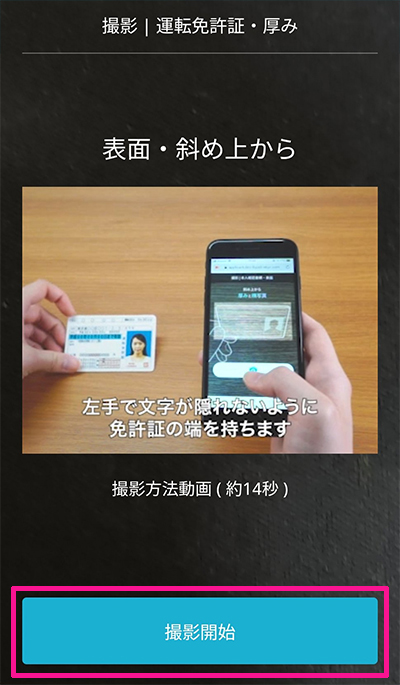
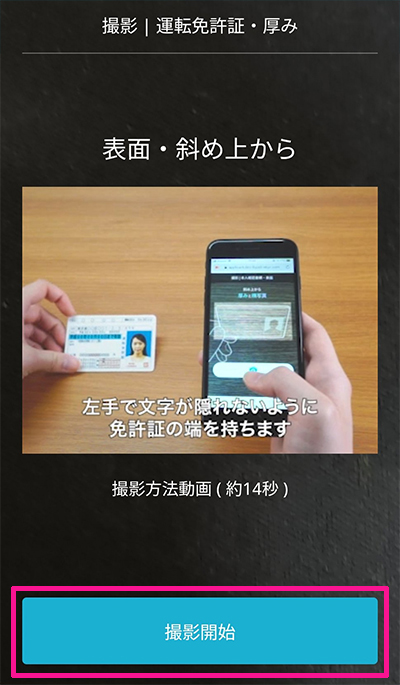
『撮影開始』ボタンをクリック。



つぎは斜め上から本人確認書類の撮影をしていくよ!
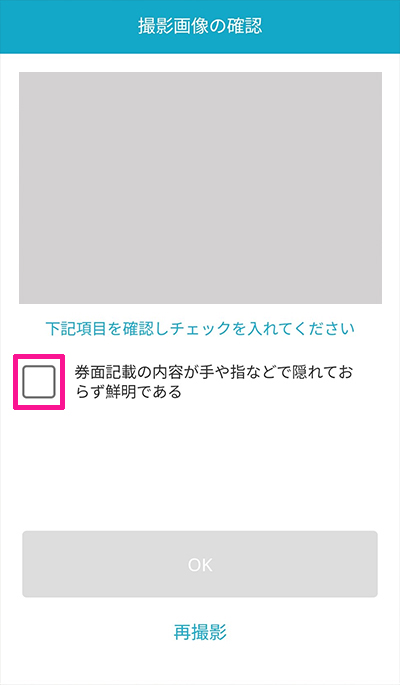
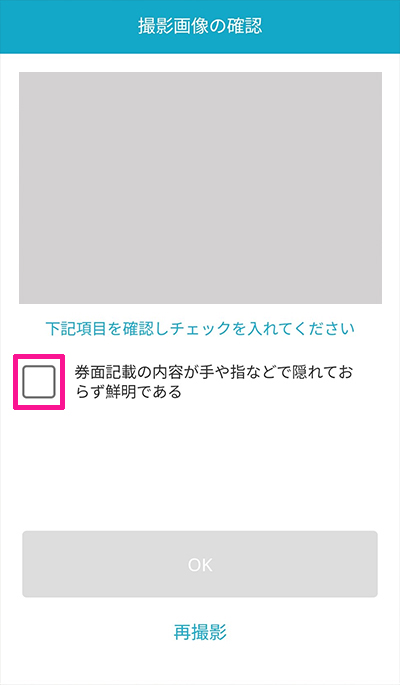
撮影がおわったら、内容を確認してチェックボックスにチェック。
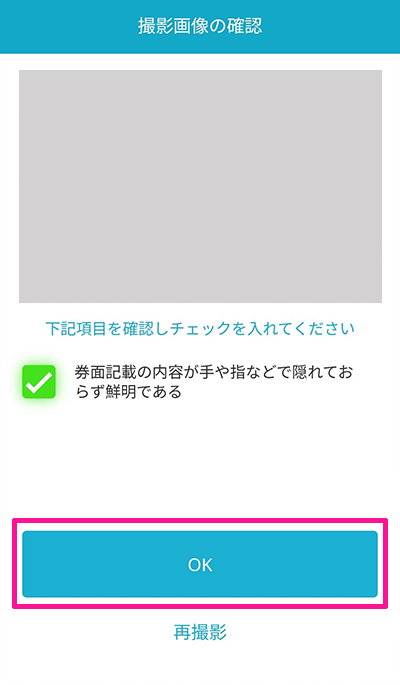
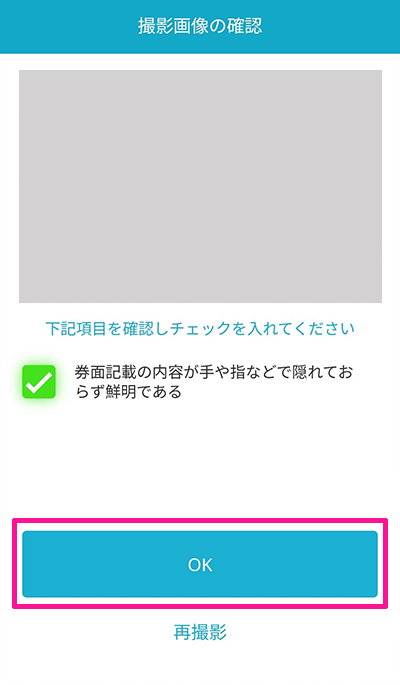
『OK』ボタンをクリック。
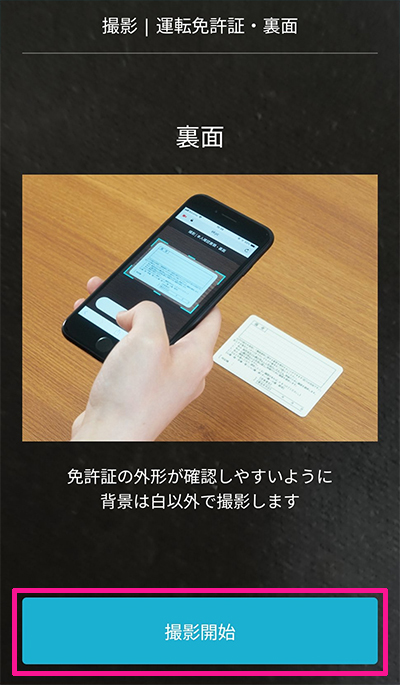
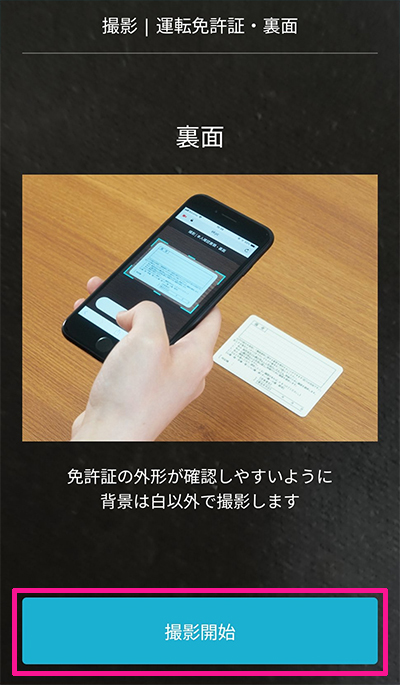
『撮影開始』ボタンをクリック。



こんどは本人確認書類の裏面を撮影していくよ!
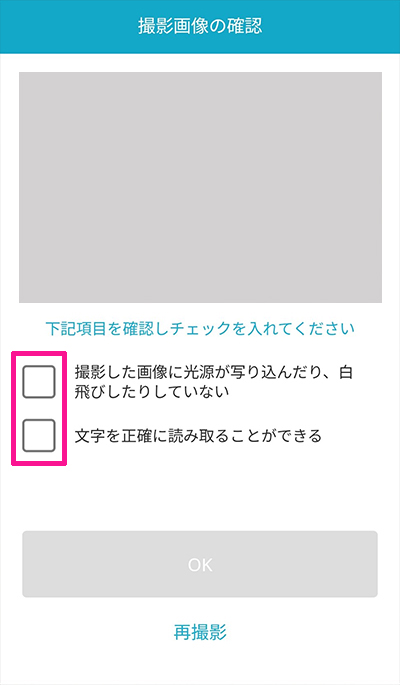
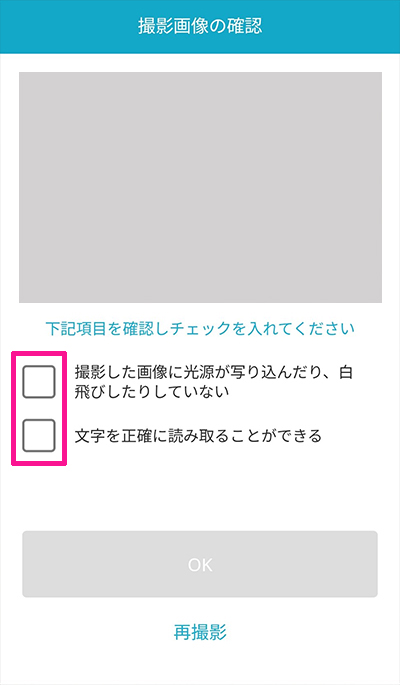
撮影できたら内容を確認してチェックボックスにチェック。
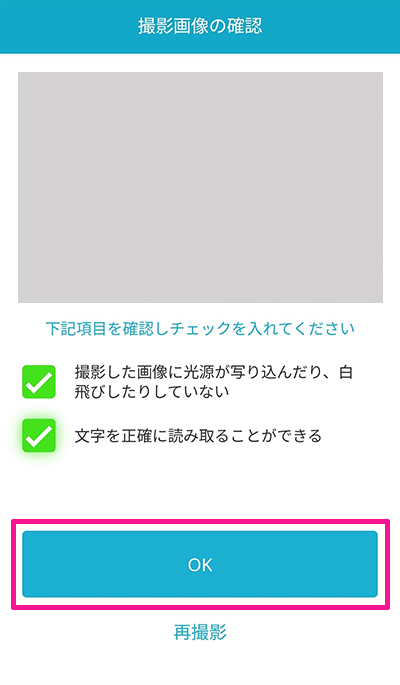
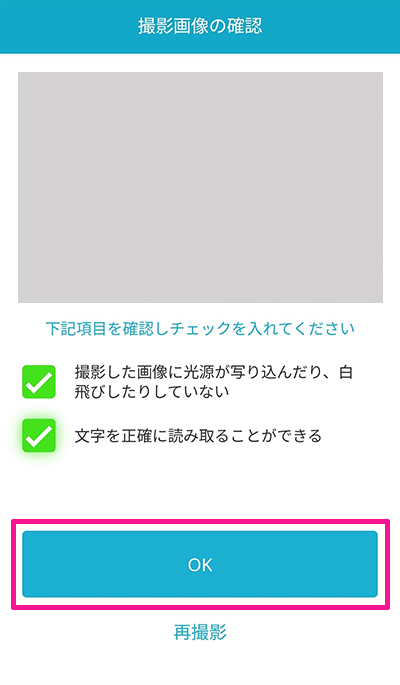
『OK』ボタンをクリック。
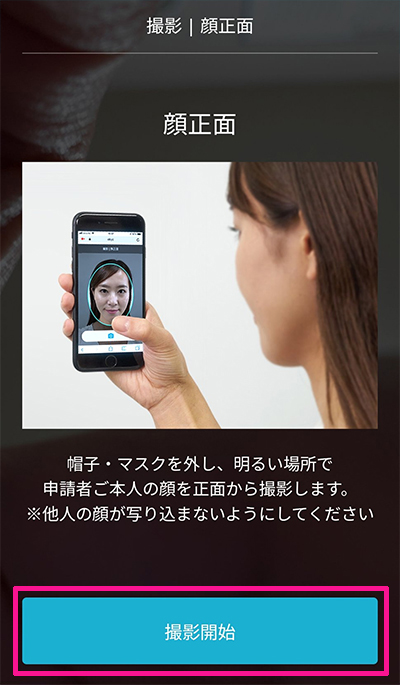
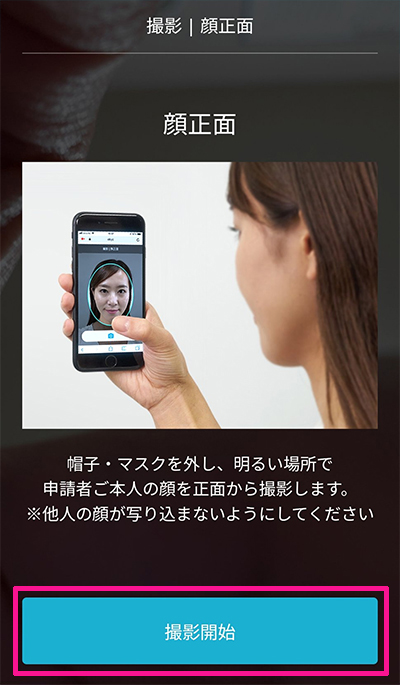
『撮影開始』ボタンをクリック。



書類のつぎは自撮りしていくよ!
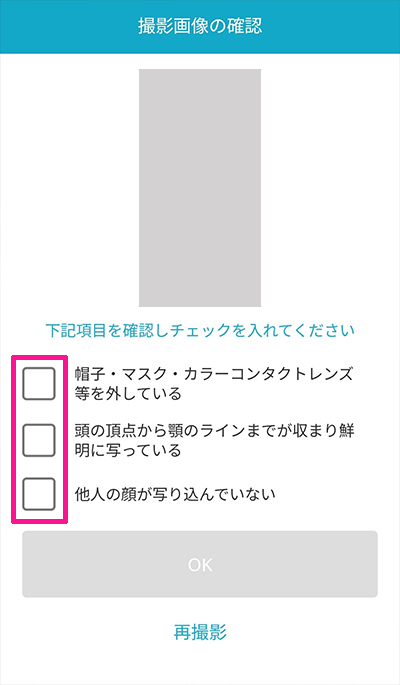
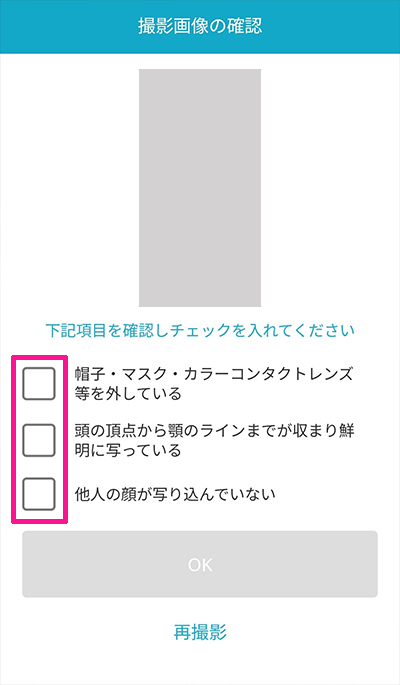
撮影できたら内容を確認してチェックボックスにチェック。
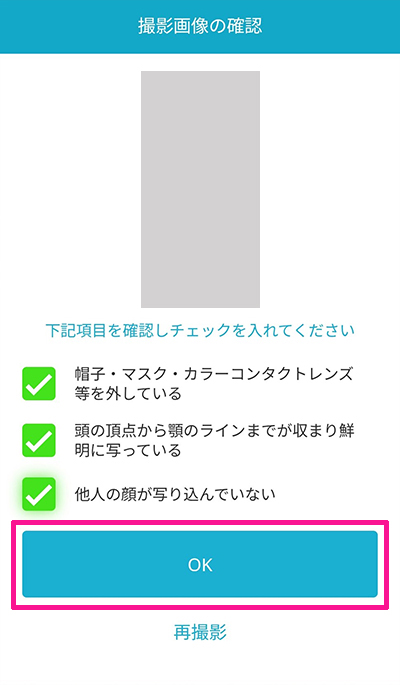
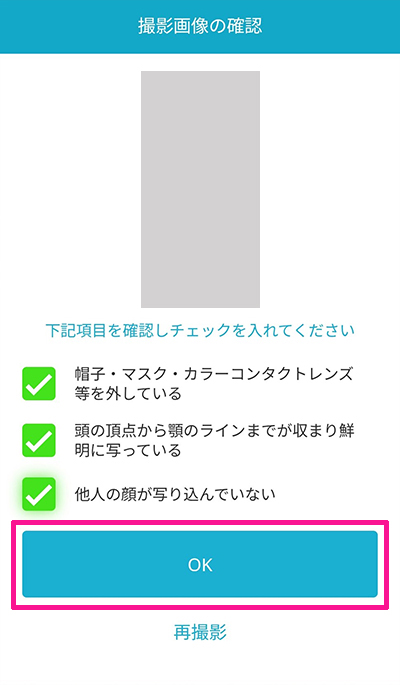
『OK』ボタンをクリック。
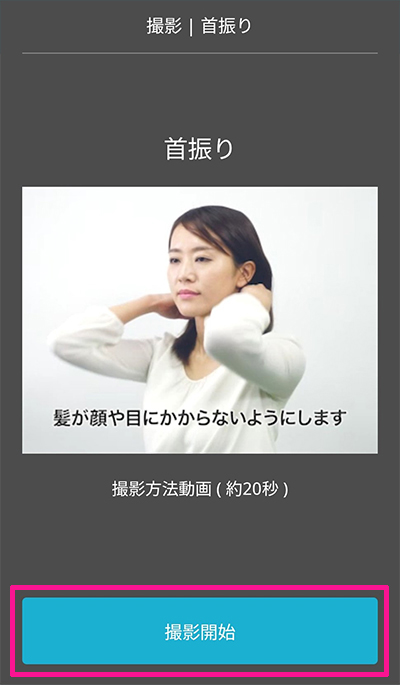
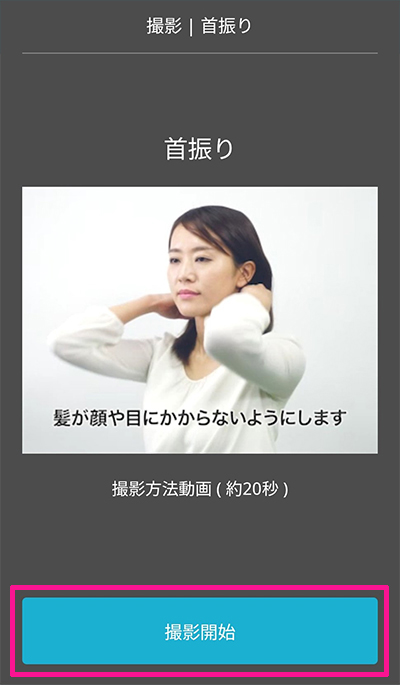
『撮影開始』ボタンをクリック。



画面の指示に従って顔を動かそう!
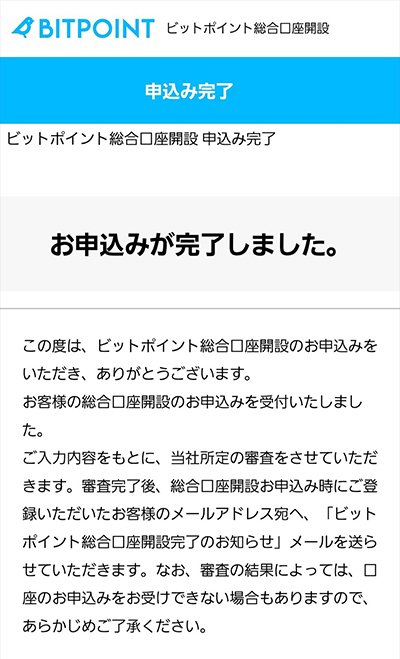
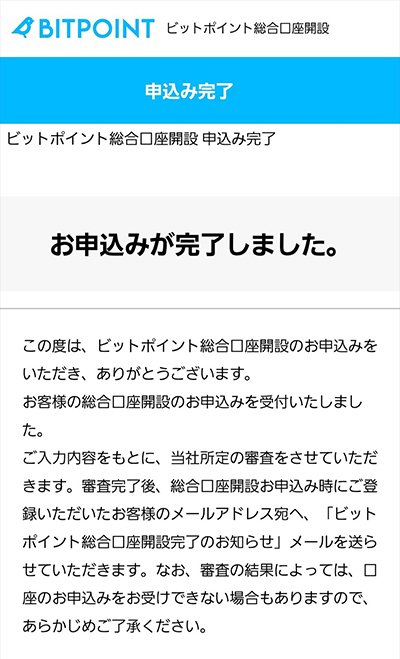
これで本人確認書類の提出は完了!
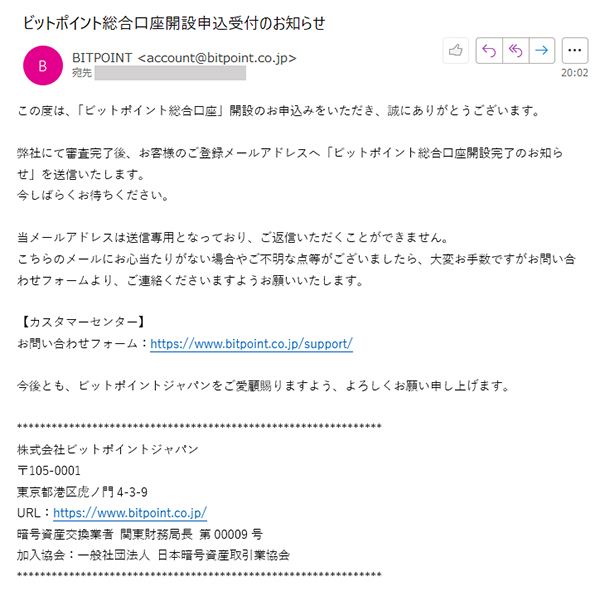
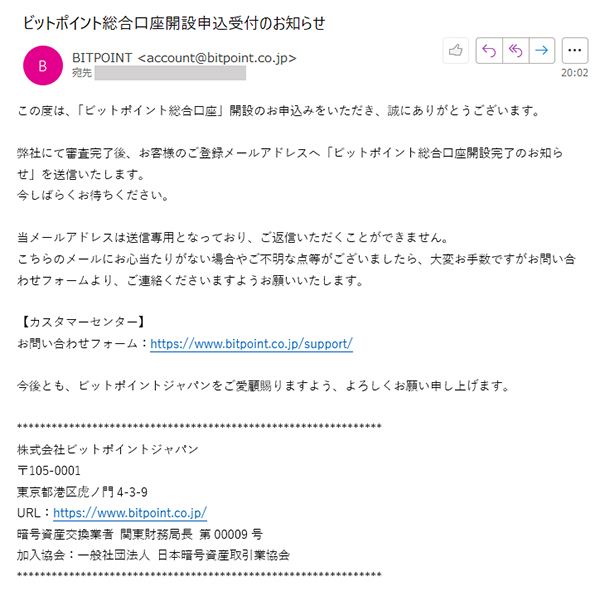
口座開設申込受付のお知らせメールがとどきます。



あとは審査がおわるのを待とう!
STEP5.口座が開設できたらログインしよう
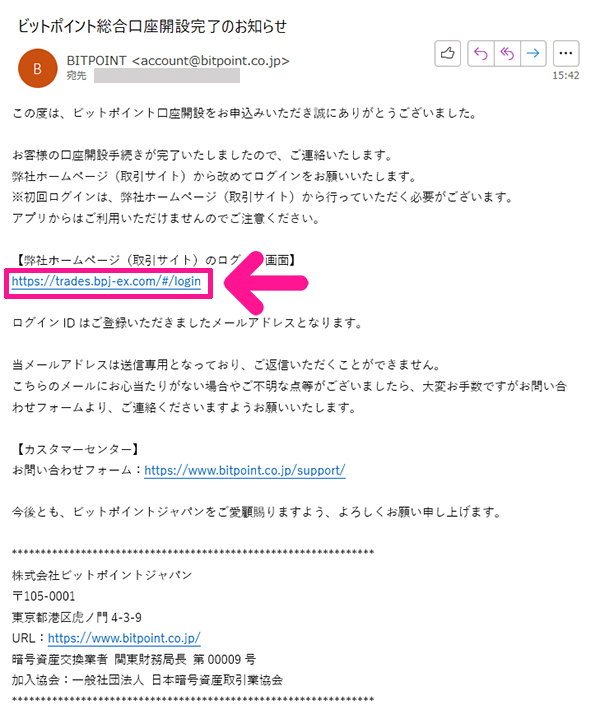
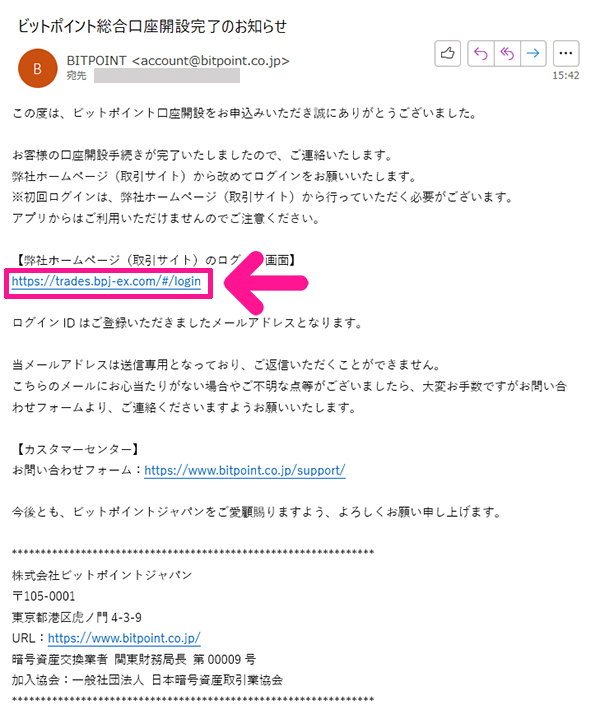
口座開設完了のメールがきたら、メッセージ内にあるURLをクリック。
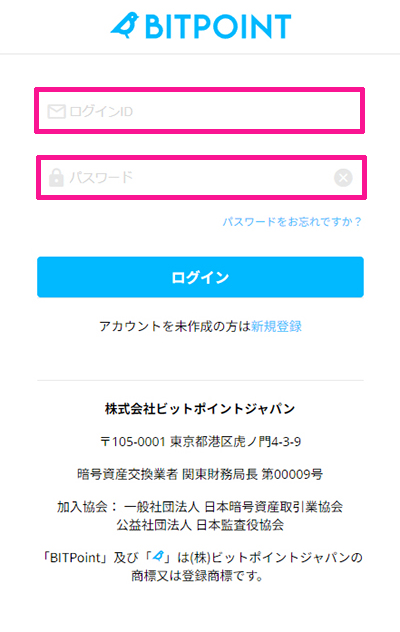
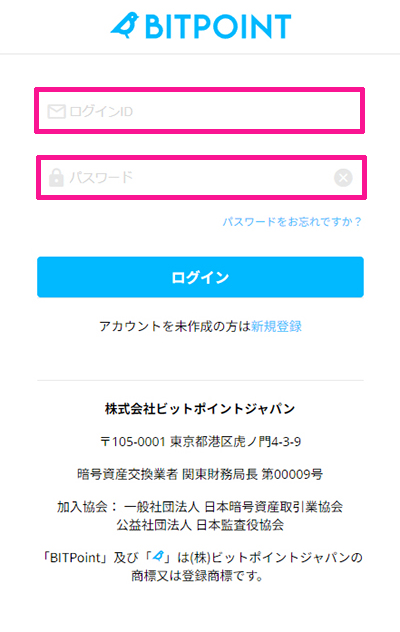
登録したメールアドレスとパスワードを入力。
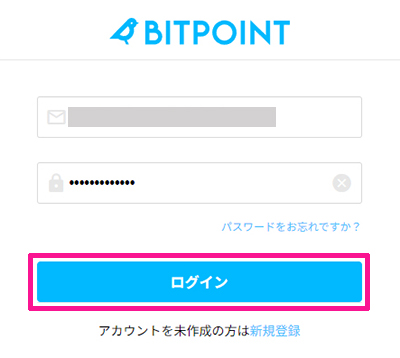
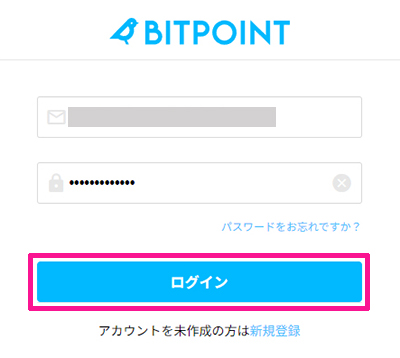
『ログイン』ボタンをクリック。
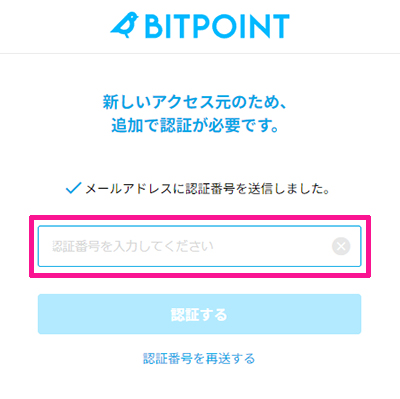
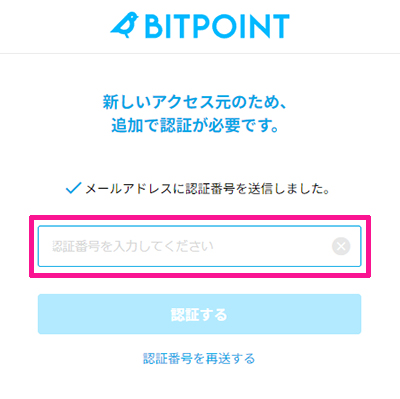
こちらが表示された場合は、登録したメールアドレス宛に認証番号が届くので、そちらを入力。



表示されない場合は、とばしてOK!
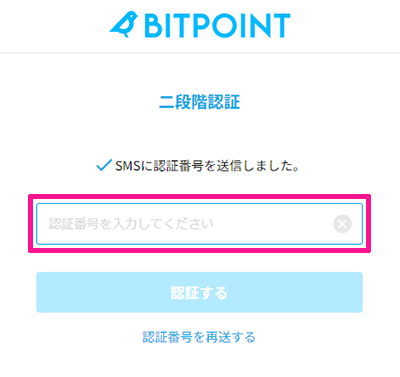
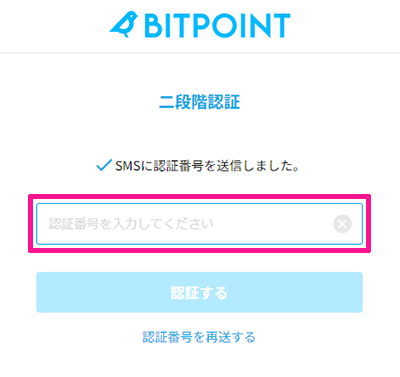
登録した携帯番号宛てに認証番号が届くので、そちらを入力。
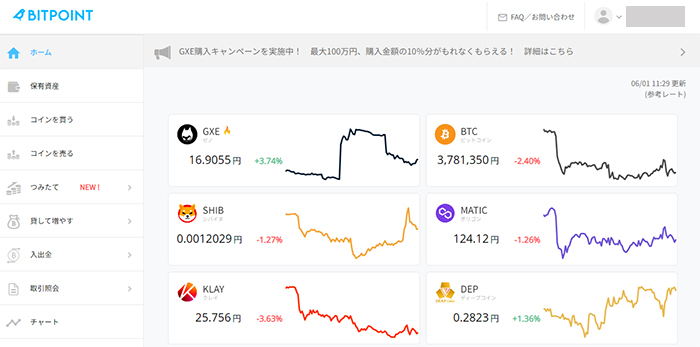
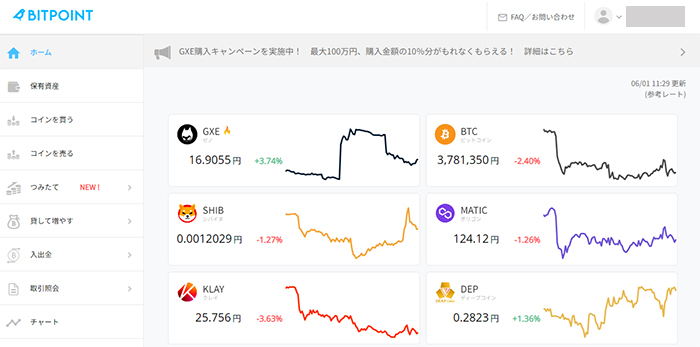
ログインできました!
POLを安全に購入する方法
STEP1.日本円を入金しよう
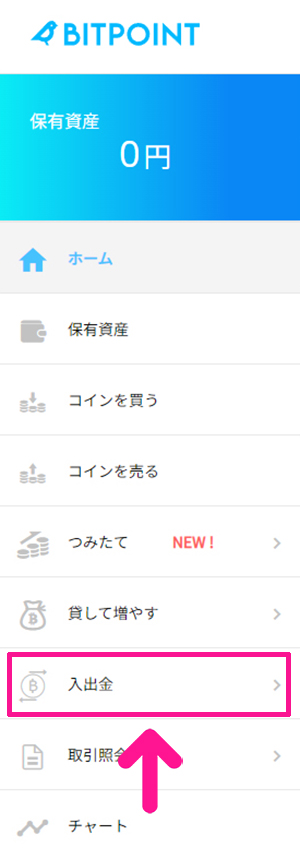
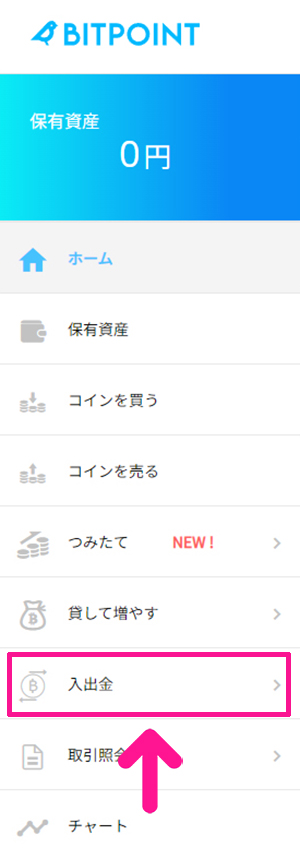
画面左側にあるメニューの中から『入出金』をクリック。
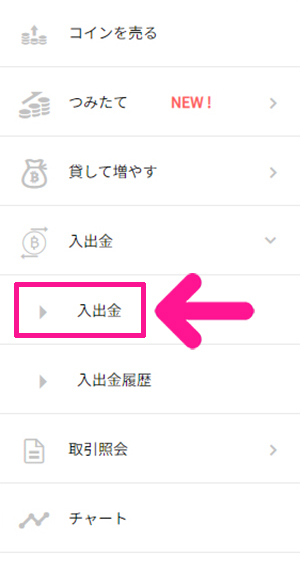
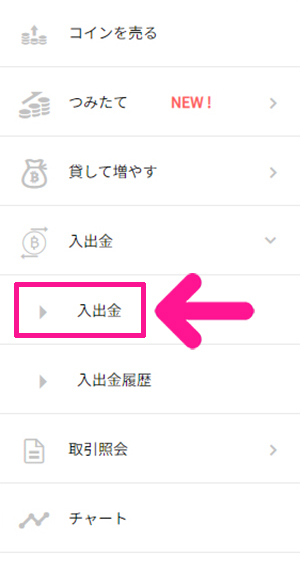
つづけて『入出金』をクリック。
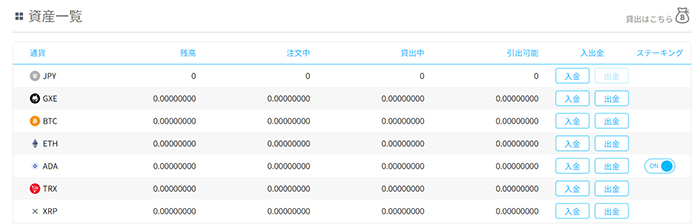
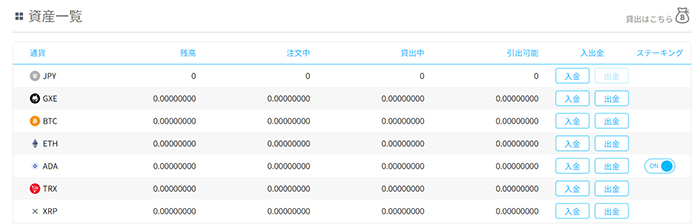
資産一覧が表示されます。
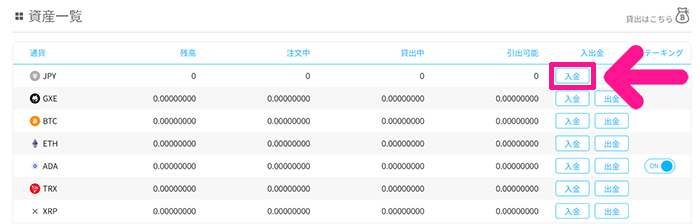
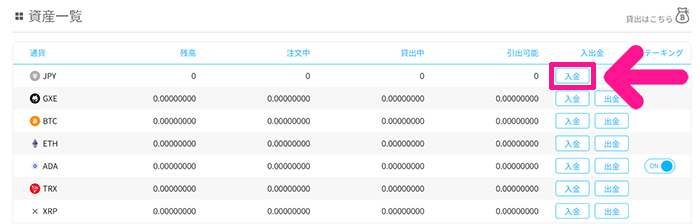
JPYの右側にある『入金』ボタンをクリック。
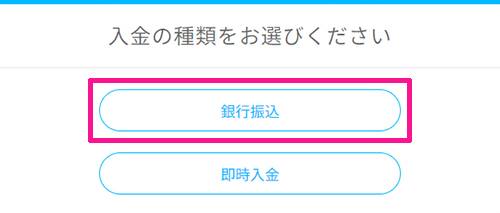
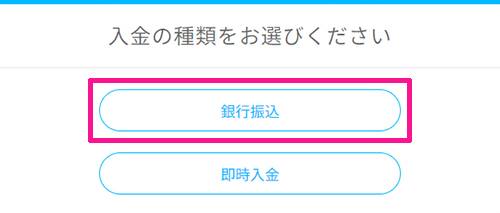
『銀行振込』ボタンをクリック。
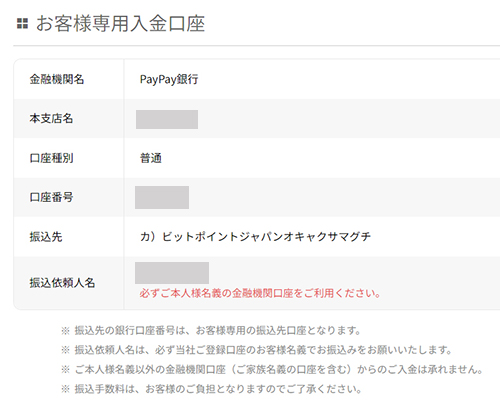
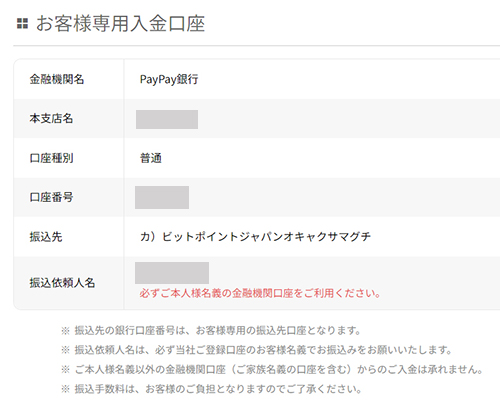
表示された入金口座宛てに、おつかいの銀行から日本円を振り込んでください。
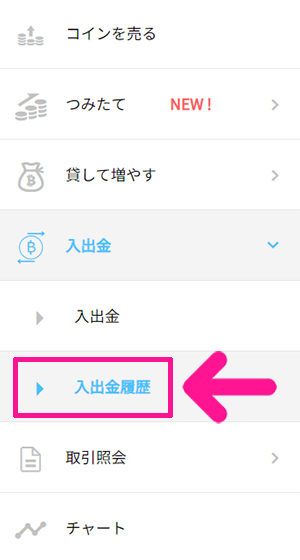
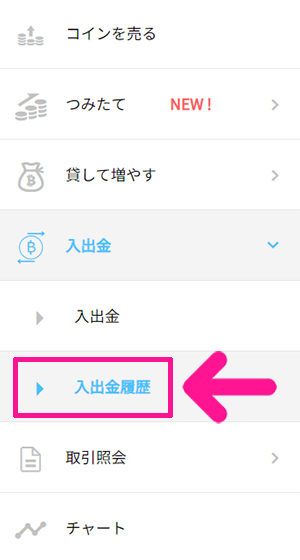
振り込めたかどうかは、画面左側にある『入出金履歴』をクリック。
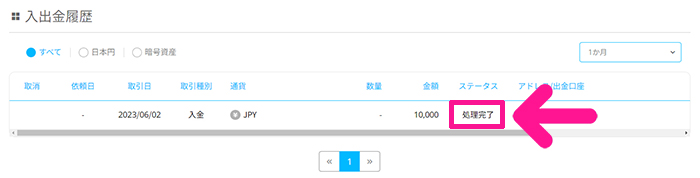
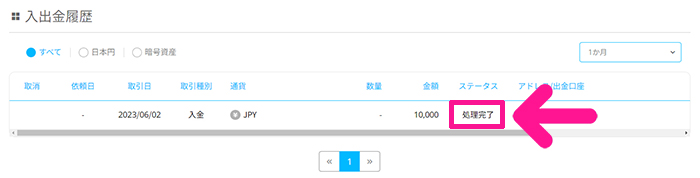
ステータスが『処理完了』になっていればOKです!
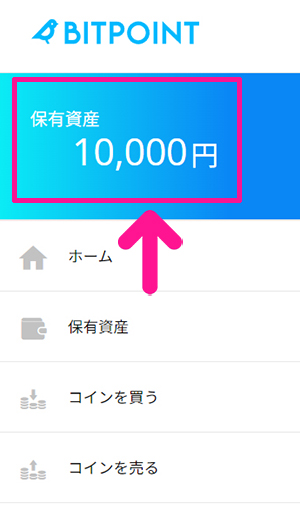
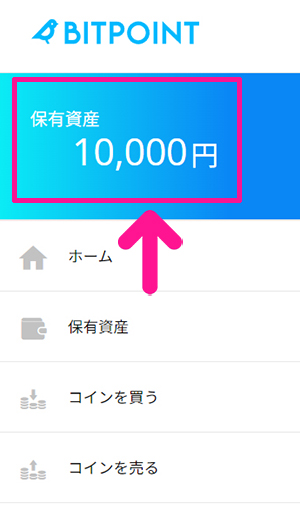
画面左上にある保有資産でも確認できます。
STEP2.POL購入画面をひらこう
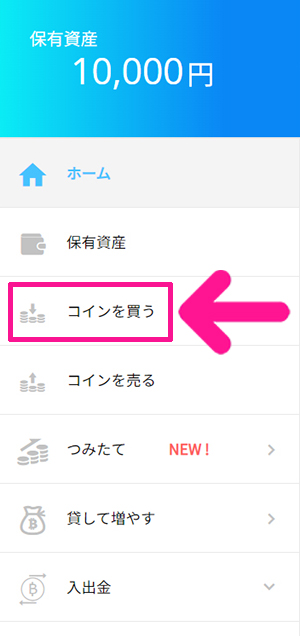
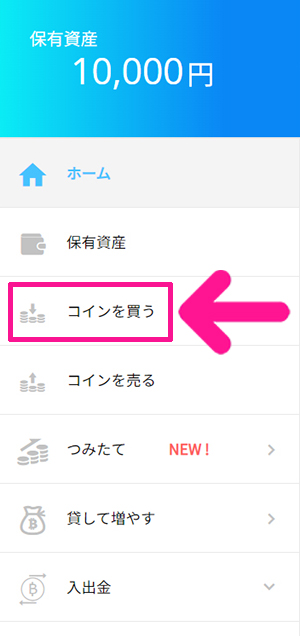
日本円が入金できたら、画面左側にある『コインを買う』をクリック。
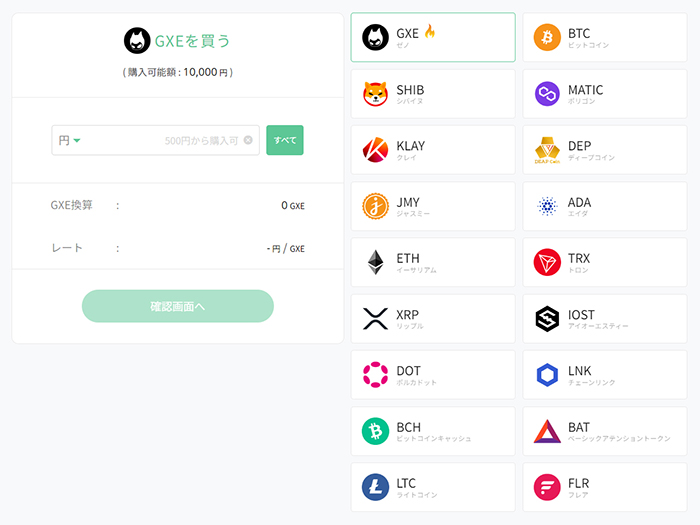
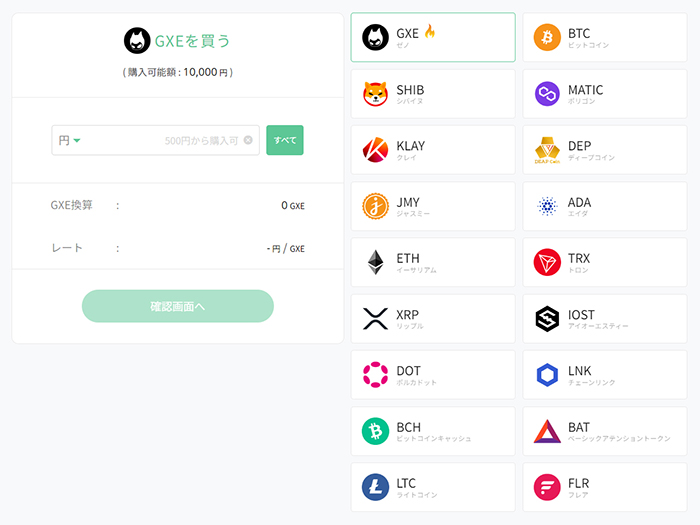
購入したい通貨を選択していきます。
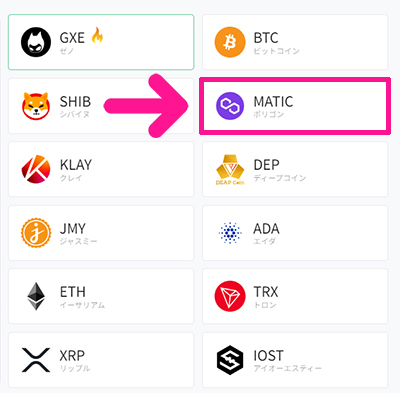
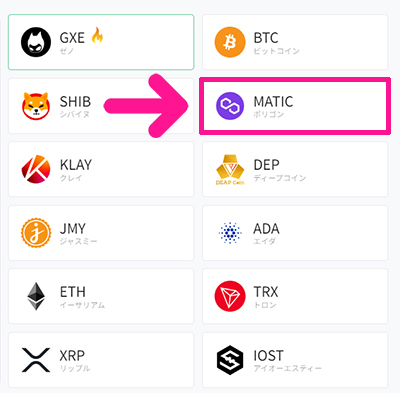
今回はPOLを買いたいので『POL』をクリック。
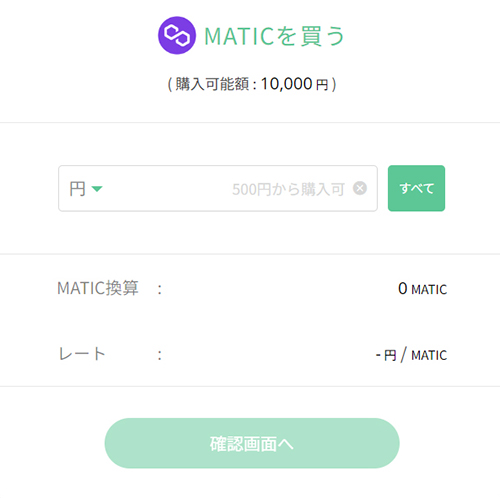
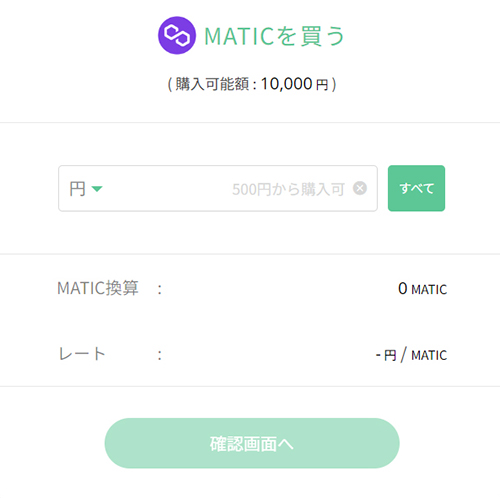
画面中央に『POLを買う』が表示されたらOKです!
STEP3.数量を指定してPOLを購入しよう
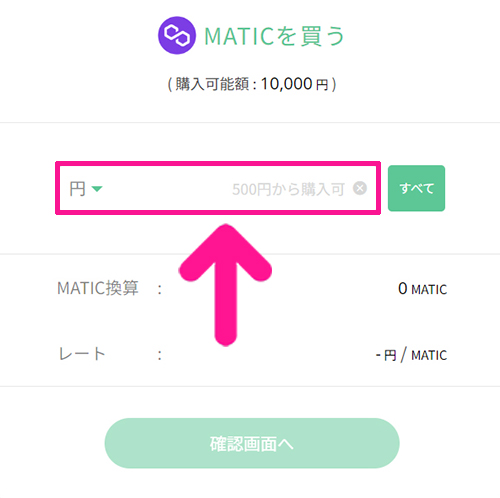
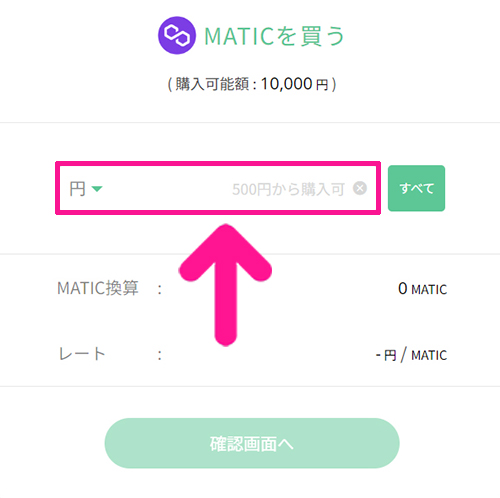
購入したい分の日本円を入力。



今回は2,000円分買ってみるよ!
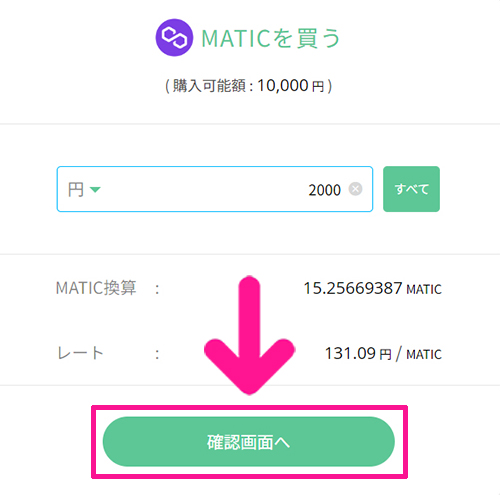
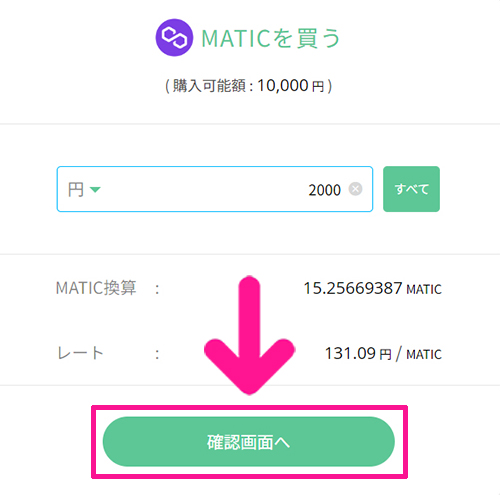
入力できたら『確認画面へ』ボタンをクリック。
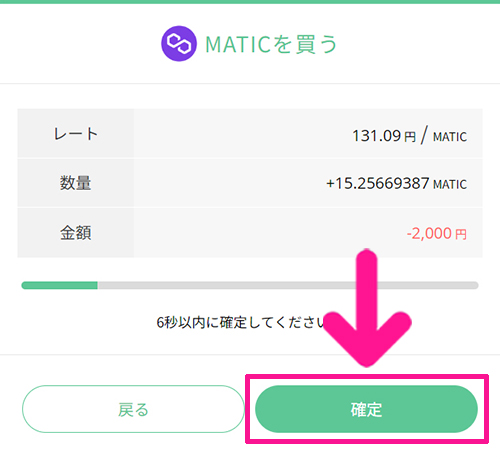
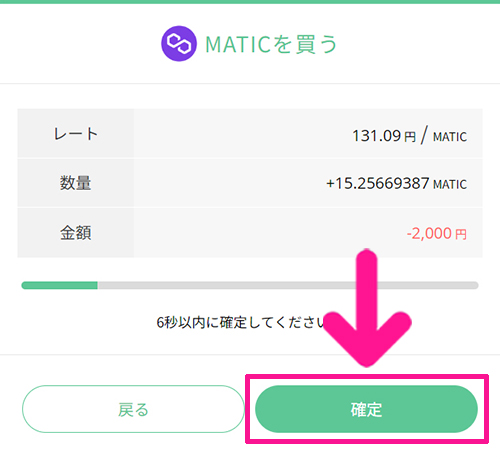
内容を確認して『確定』ボタンをクリック。
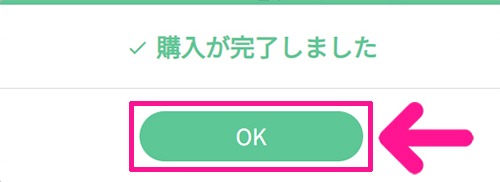
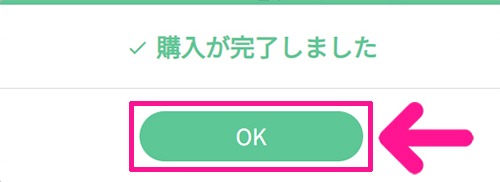
これでPOLが購入できました!『OK』ボタンをクリック。
STEP4.POLが購入できたか確認しよう
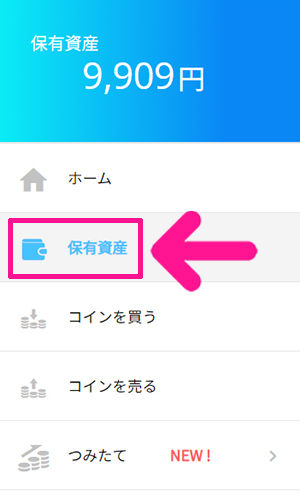
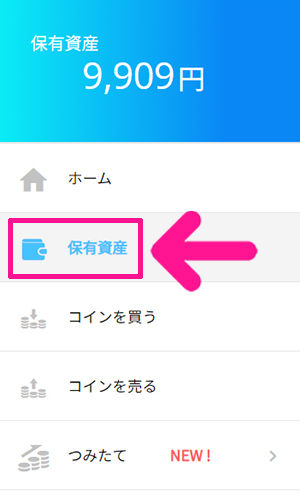
通貨が購入できたか確認していきましょう。画面左側にある『保有資産』をクリック。
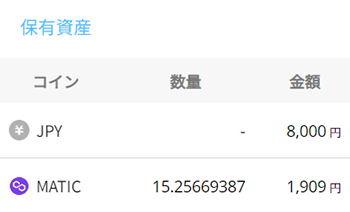
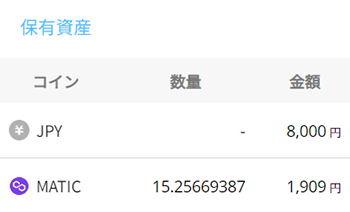
画面右側に、保有資産が表示されます。購入した通貨と数量が表示されていたらOKです!


メタマスクにPolygonチェーンを追加する方法
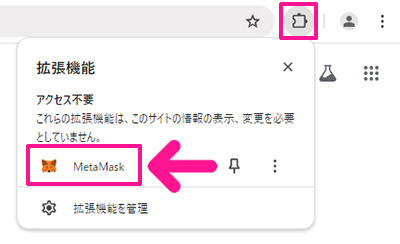
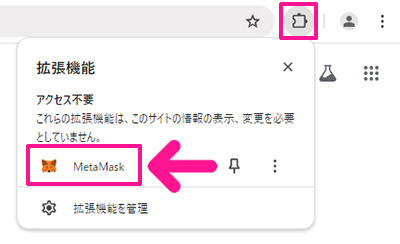
メタマスクにポリゴンネットワークを追加していきましょう。
メタマスクをダウンロードする方法はこちら
画面右上にある拡張機能マークをクリックして『MetaMask』をクリック。
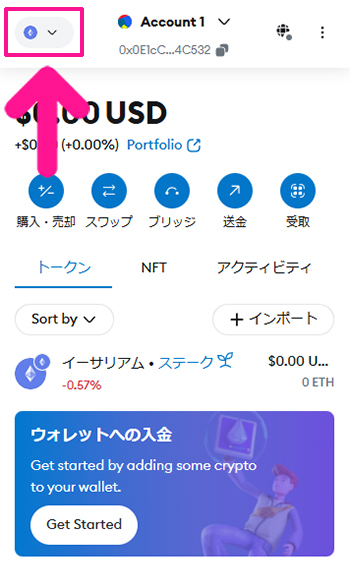
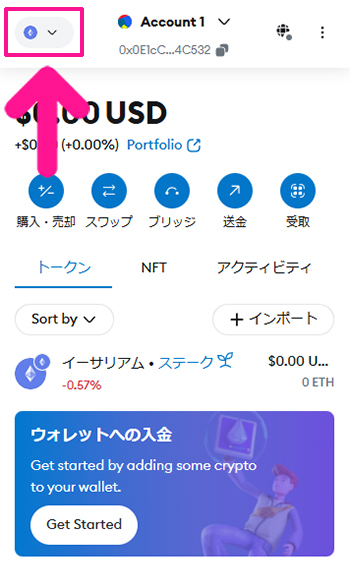
メタマスクがひらいたら、画面左上にある下向き矢印をクリック。
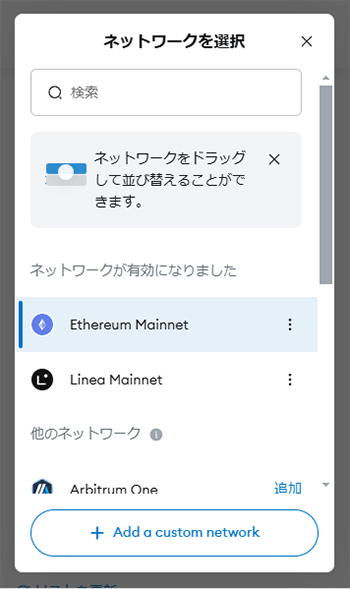
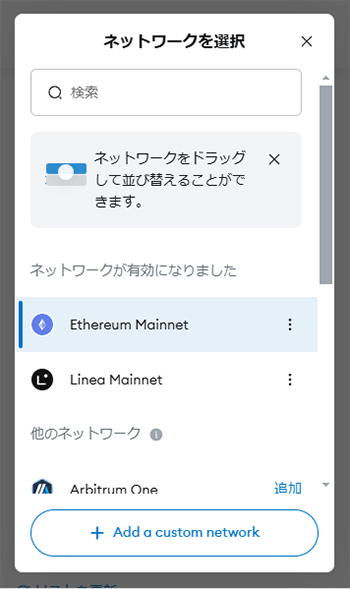
ネットワーク一覧が表示されました。
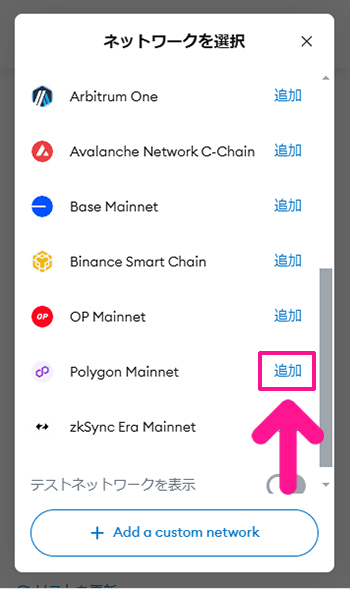
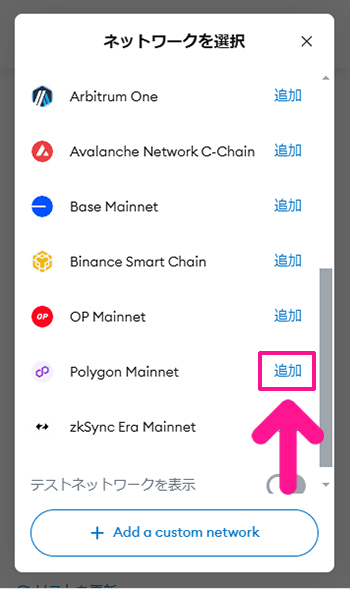
画面を下にスクロールしてPolygon Mainnetの右側にある『追加』ボタンをクリック。
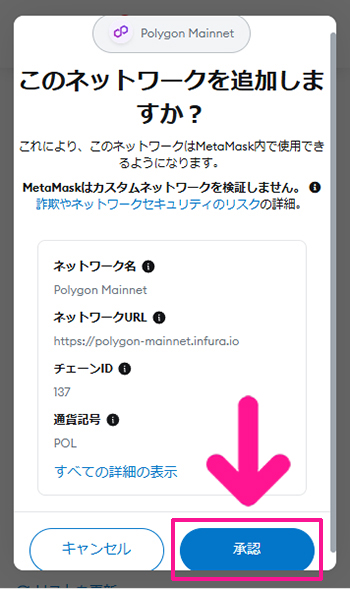
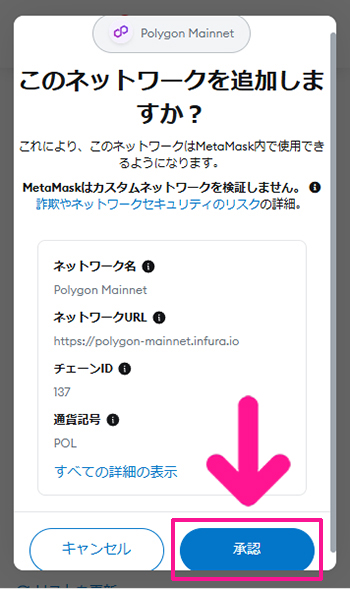
内容を確認して『承認』ボタンをクリック。
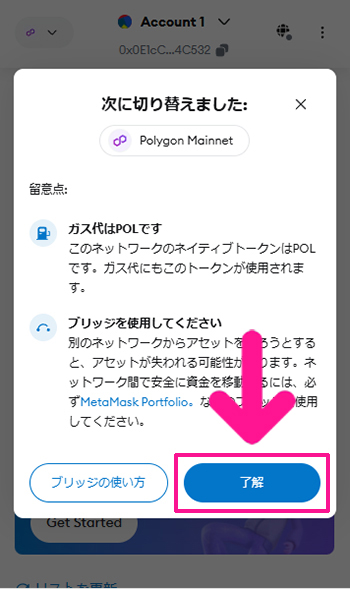
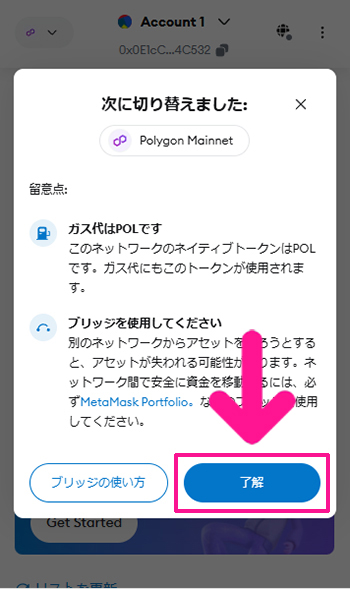
内容を確認して『了解』ボタンをクリック。
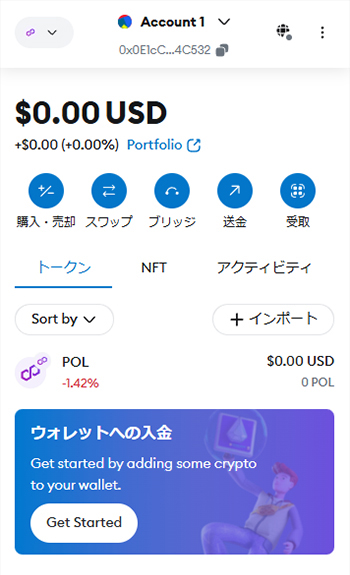
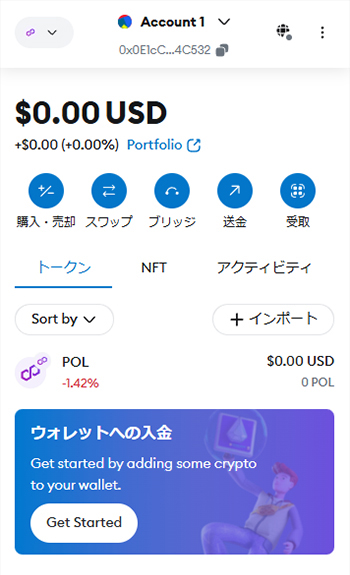
メタマスクにポリゴンが追加できました。
MetaMask(メタマスク)にPOLを送金する方法
STEP1.POL送金画面をひらこう
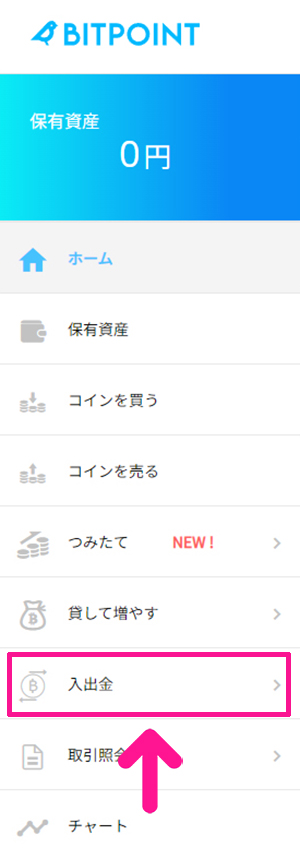
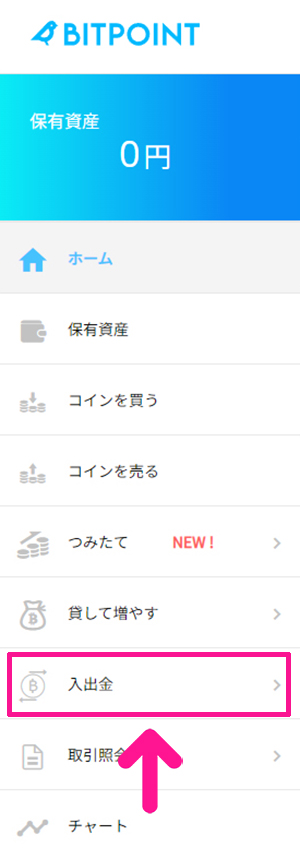
ログインできたら、画面左側にある『入出金』をクリック。
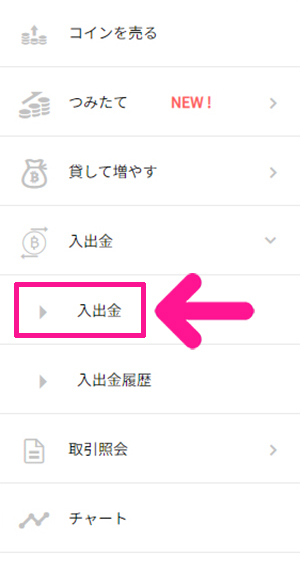
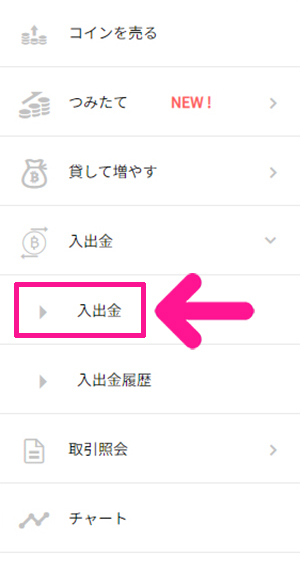
さらに『入出金』をクリック。
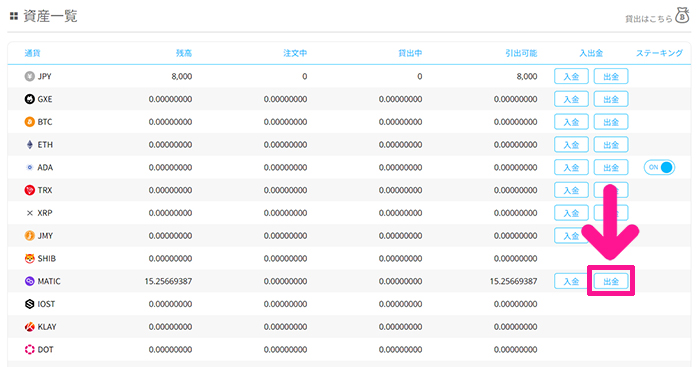
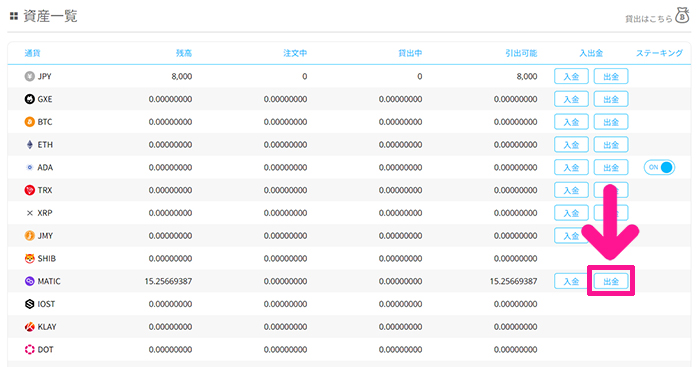
資産一覧が表示されるので、POLの右側にある『出金』ボタンをクリック。
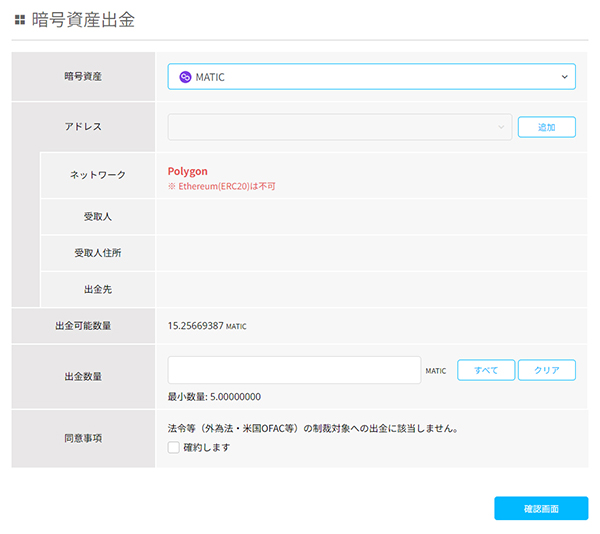
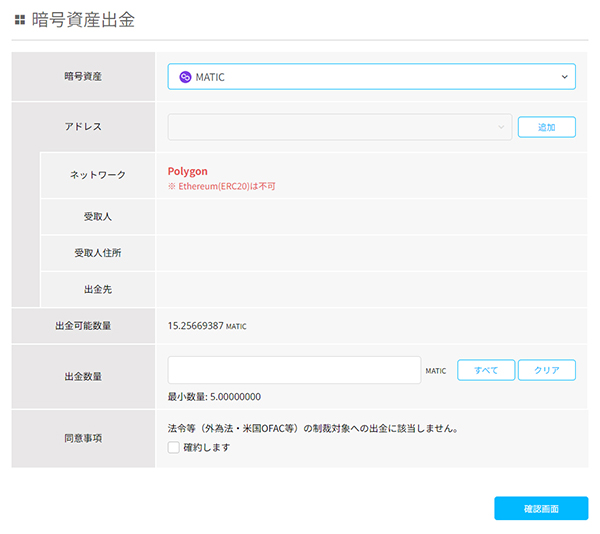
暗号資産の出金画面がひらきました。
STEP2.送金先アドレスを追加しよう
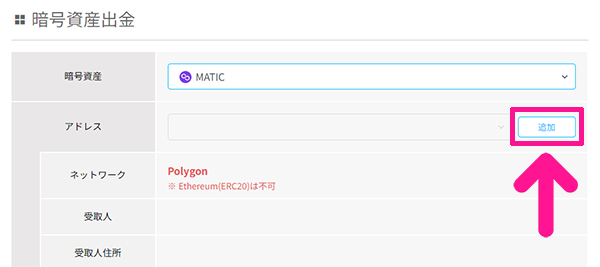
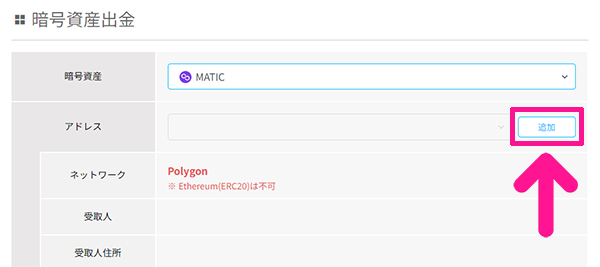
つづいて、出金先アドレスを追加していきましょう。アドレスの右側にある『追加』ボタンをクリック。
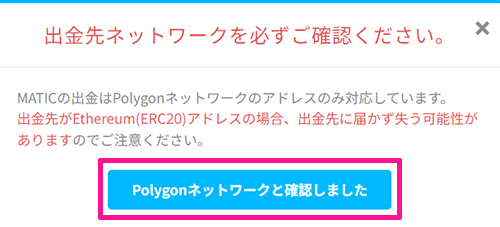
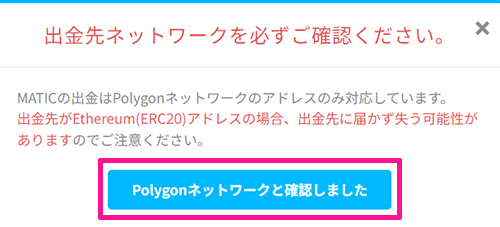
『Polygonネットワークと確認しました』ボタンをクリック。
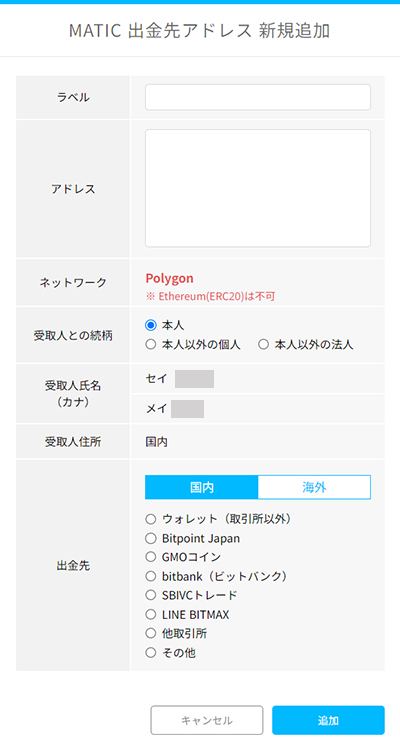
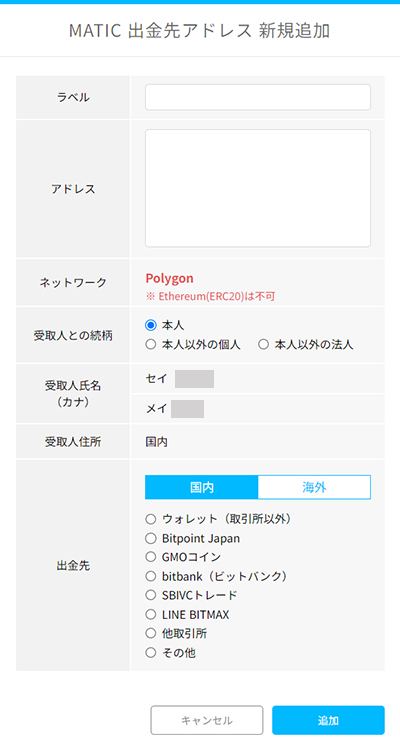
出金先アドレスを追加していきます。
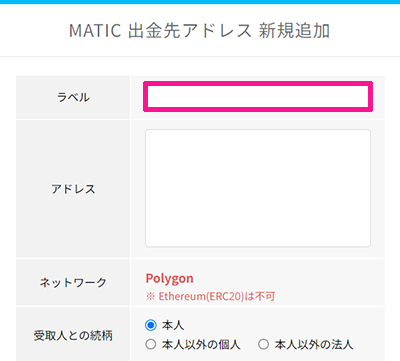
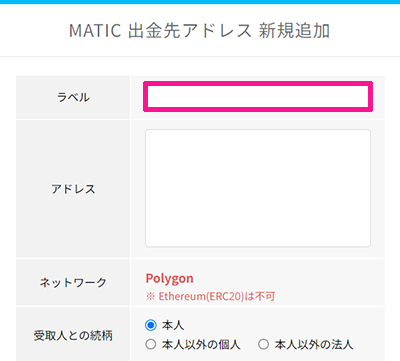
ラベルはお好きな文字列を入力。



わかりやすい名前をつけておくと、ウォレットが複数ある場合に便利だよ!
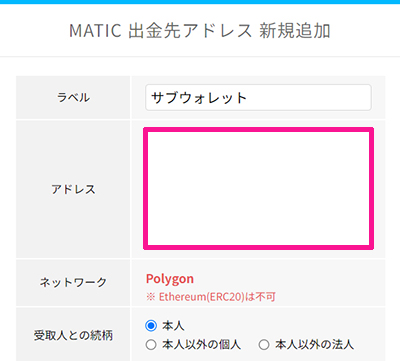
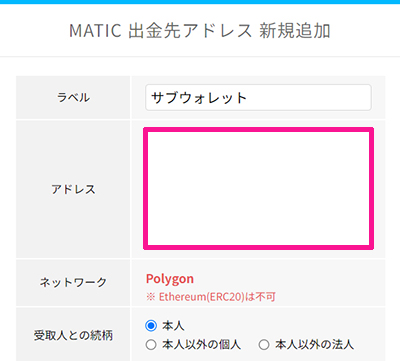
送金先のウォレットアドレスを入力していきます。
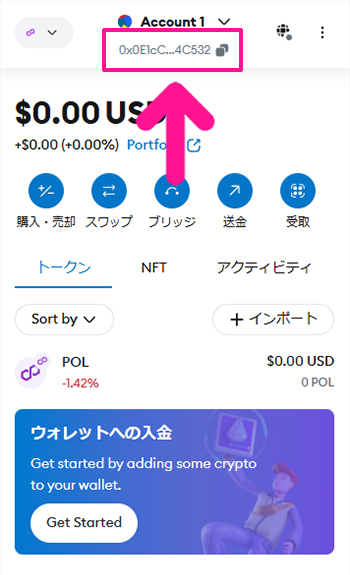
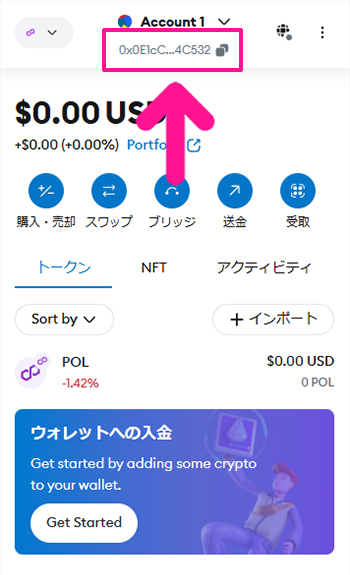
ウォレットアドレスは、メタマスクをひらいて、アカウント名の下にあるウォレットアドレスをクリックするだけでコピーできます。
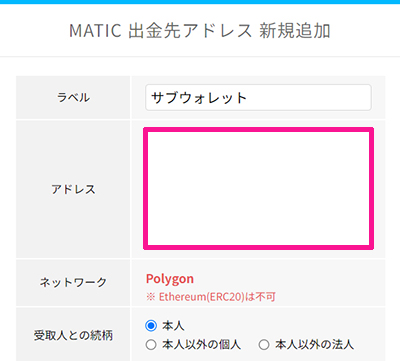
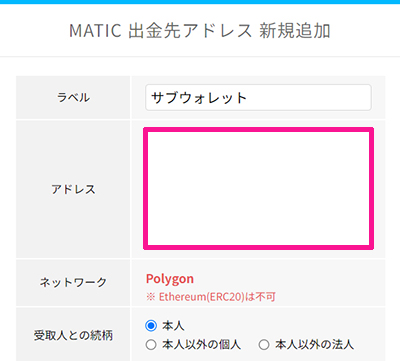
ウォレットアドレスがコピーできたら、BITPOINTにもどりアドレスにコピペしてください。
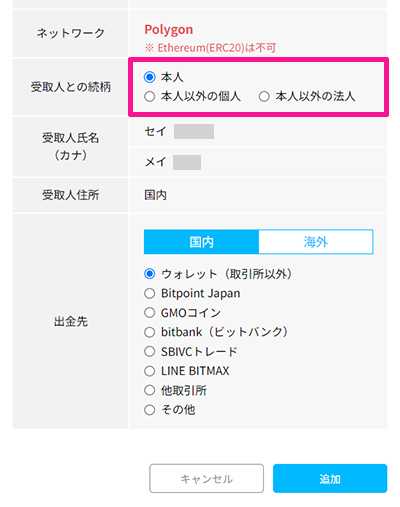
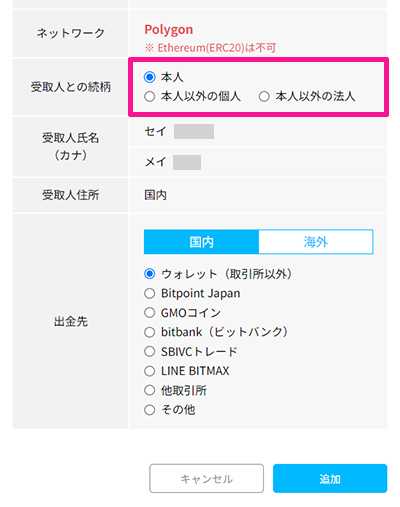
受取人との続柄は『本人』を選択。
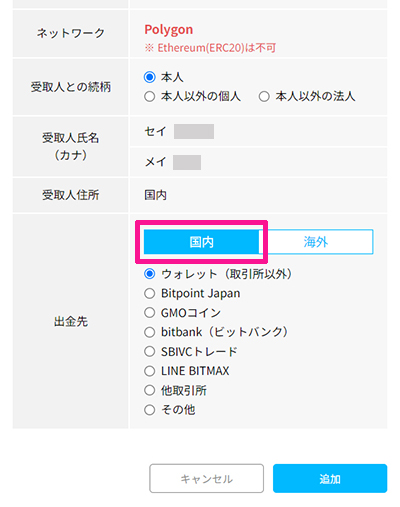
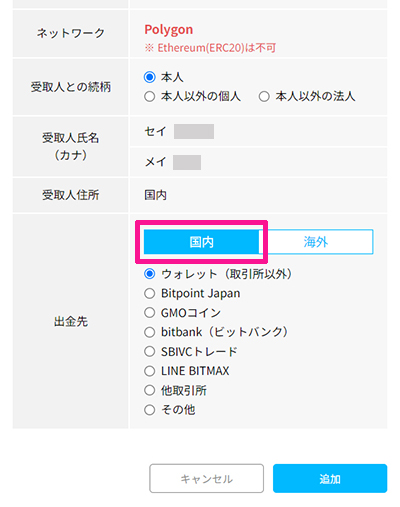
出金先は『国内』を選択。
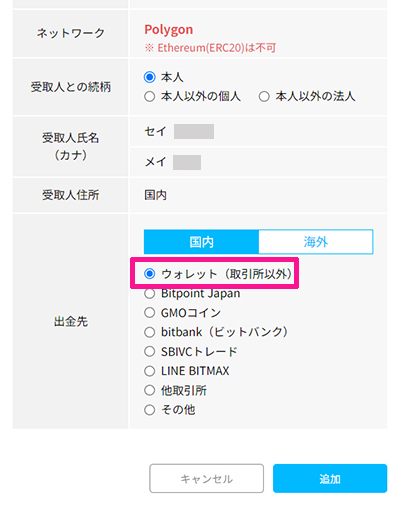
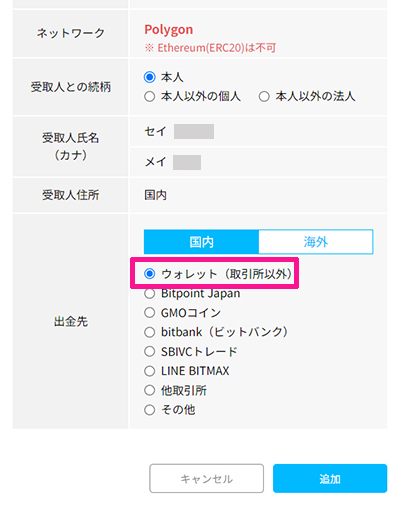
つづけて『ウォレット(取引所以外)』を選択。
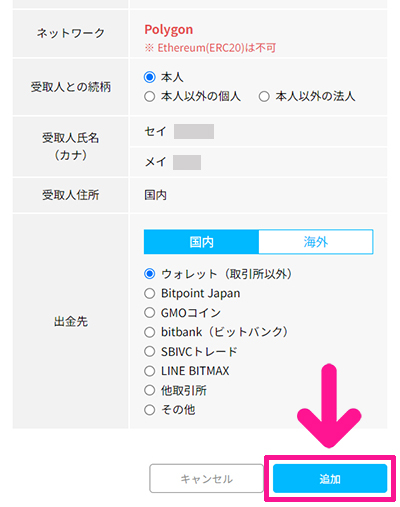
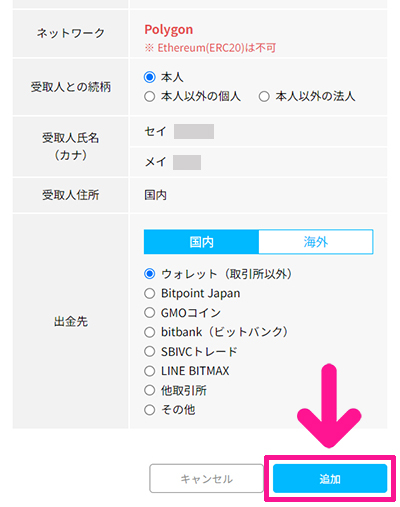
すべて入力できたら『追加』ボタンをクリック。
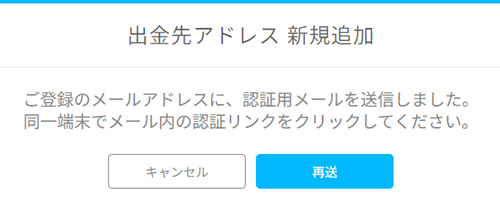
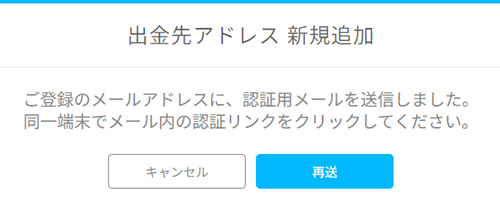
登録したメールアドレス宛にメールがとどきます。
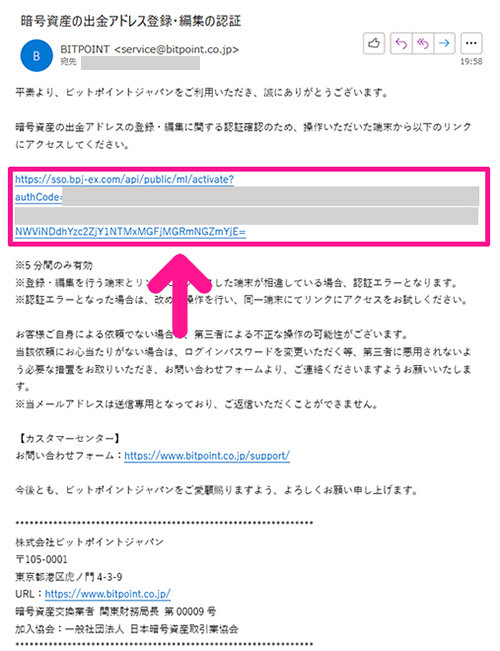
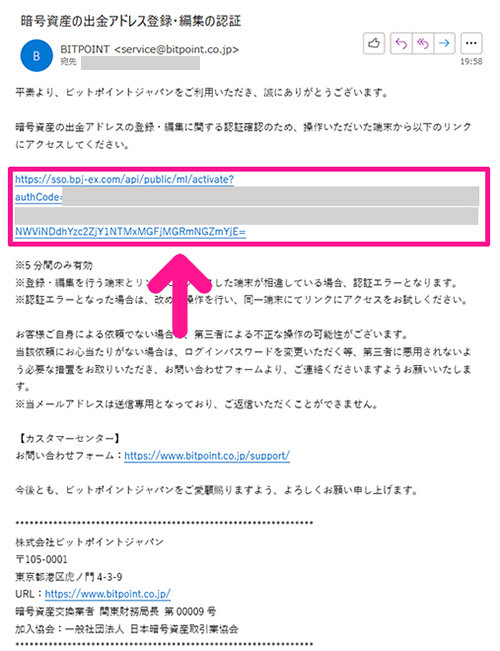
メール内にあるURLをクリック。
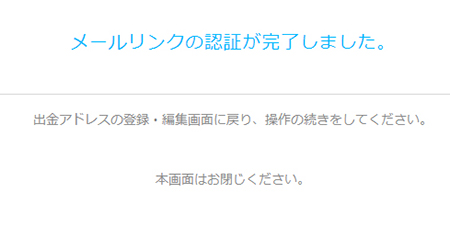
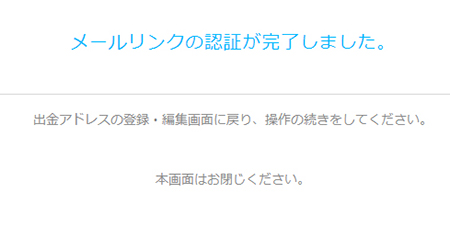
これでメール認証はOK!
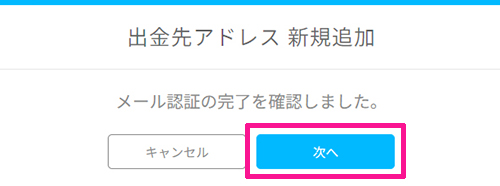
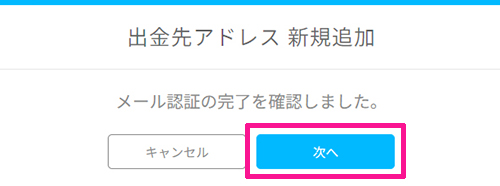
『次へ』ボタンをクリック。
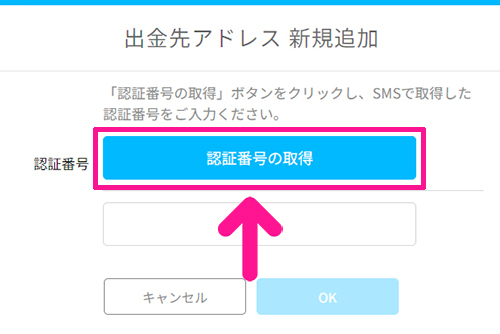
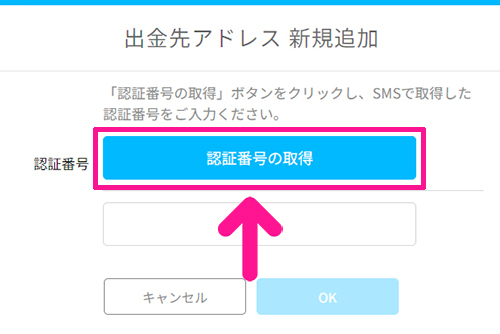
『認証番号の取得』ボタンをクリック。
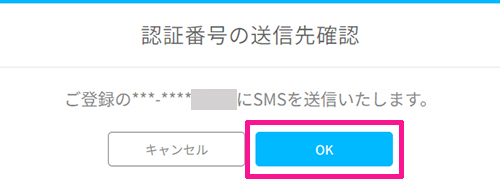
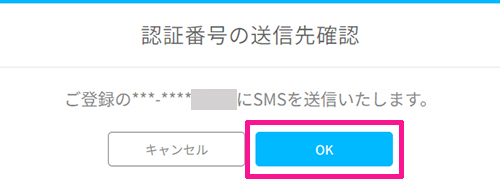
『OK』ボタンをクリック。
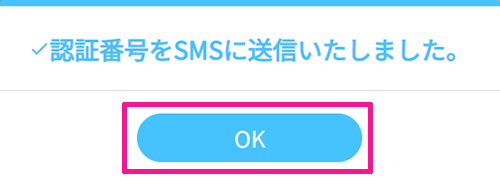
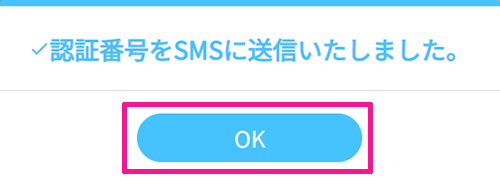
『OK』ボタンをクリック。
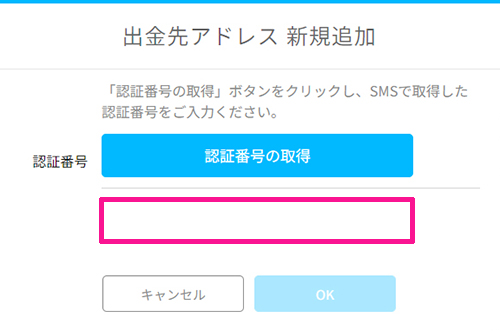
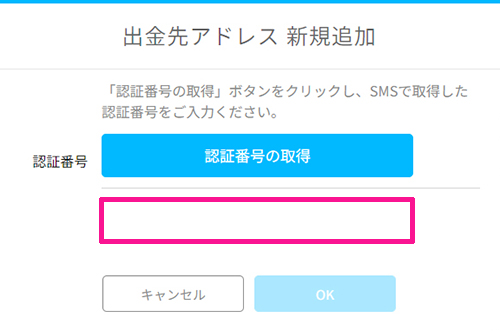
登録した携帯番号宛てに認証番号が送られてくるので、そちらを入力。
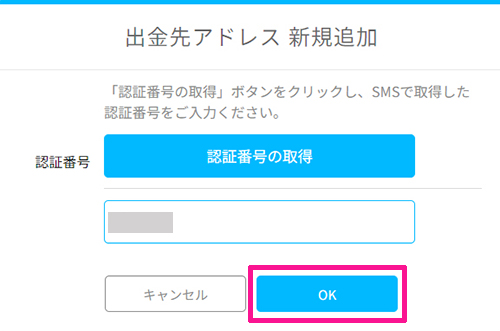
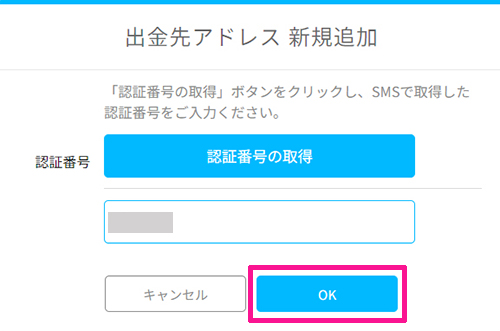
認証番号が入力できたら『OK』ボタンをクリック。
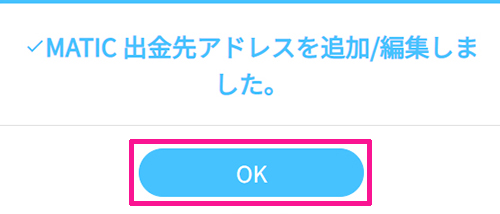
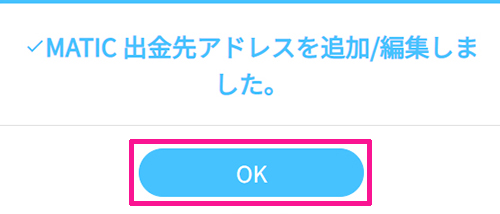
これで出金先アドレスが追加できました。『OK』ボタンをクリック。
STEP4.出金数量を入力して出金しよう
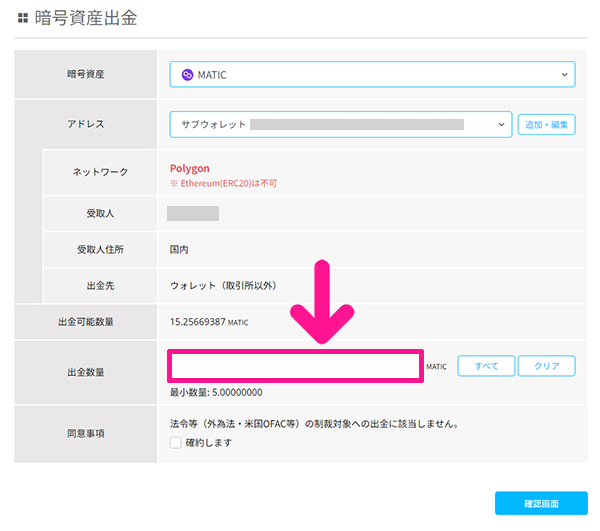
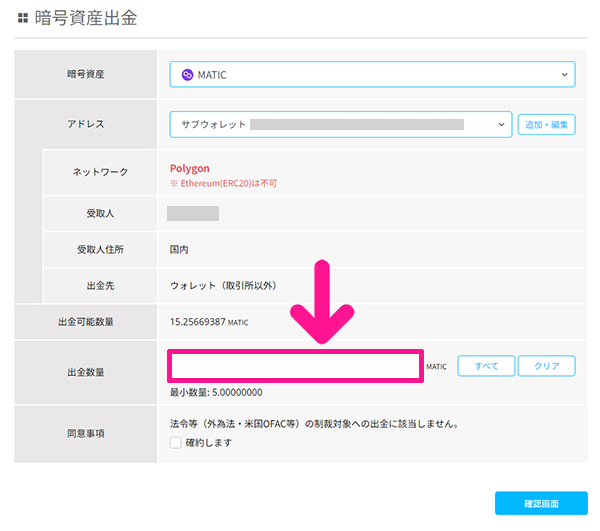
送金したい数量を入力。
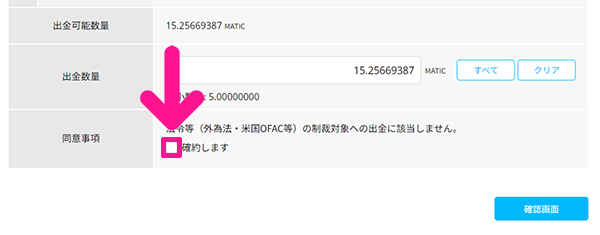
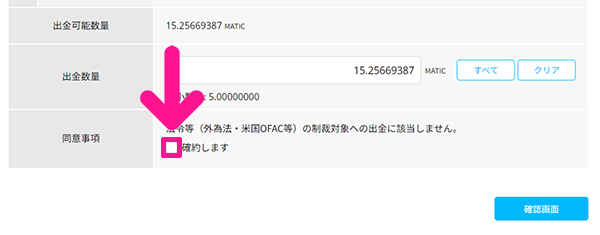
確約しますのチェックボックスにチェック。
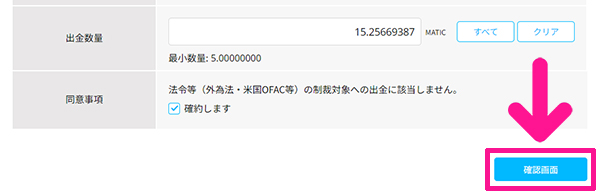
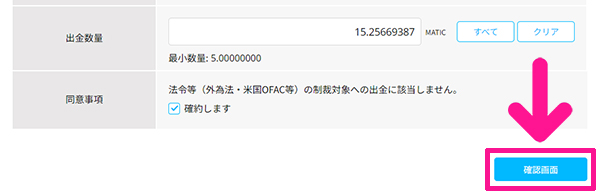
すべて入力できたら『確認画面』ボタンをクリック。
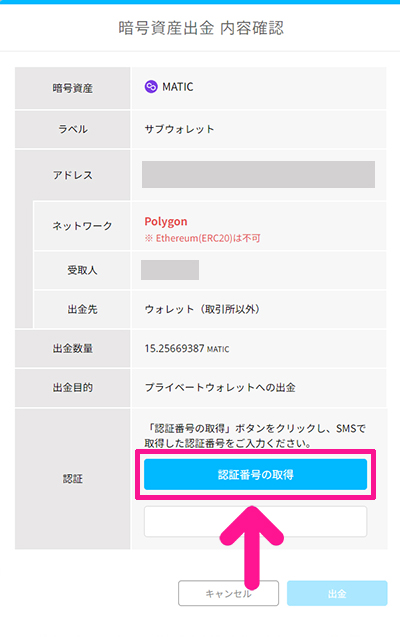
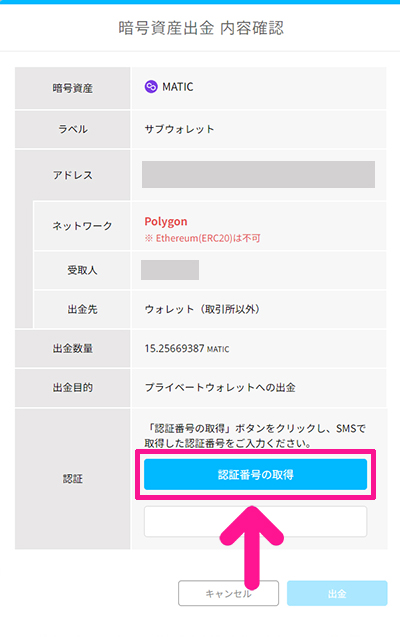
内容を確認して『認証番号の取得』ボタンをクリック。
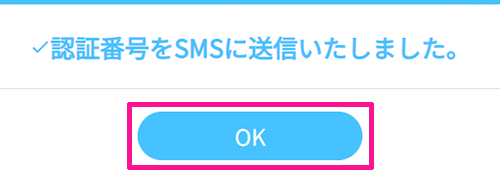
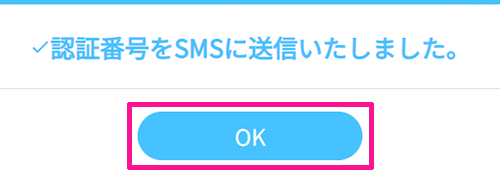
『OK』ボタンをクリック。
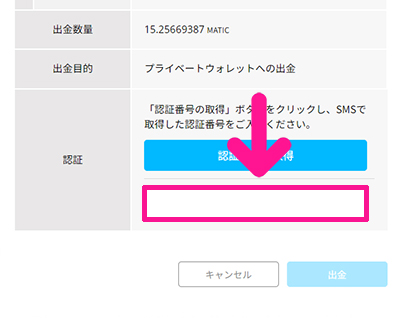
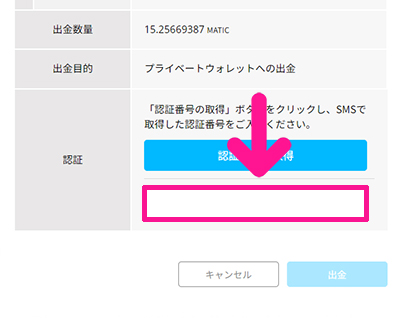
登録した携帯番号に認証番号が送られてくるので、そちらを入力。
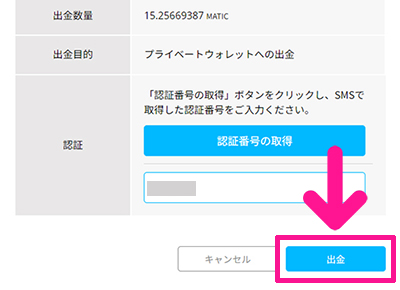
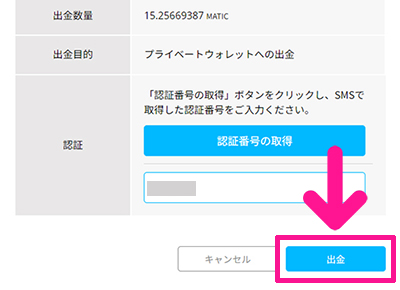
そのまま『出金』ボタンをクリック。


これで出金申請ができました!『OK』ボタンをクリック。
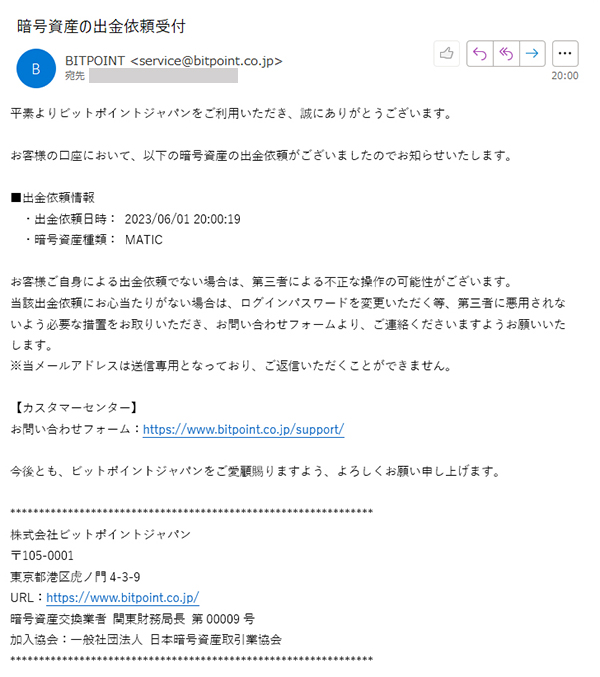
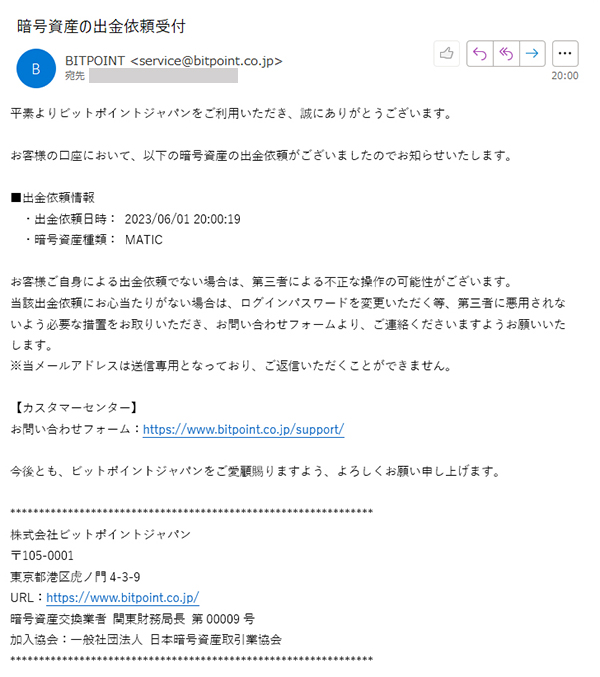
出金依頼受付のメールがとどきます。
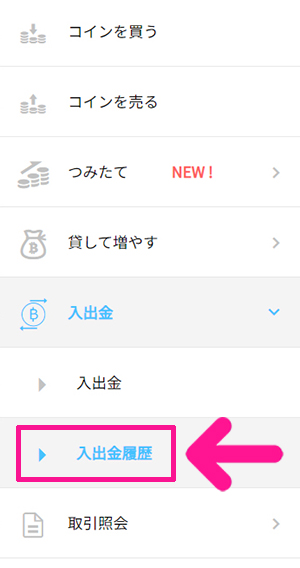
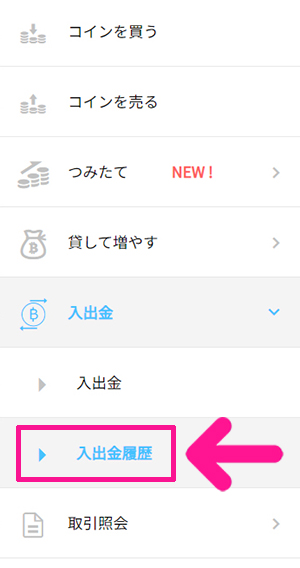
出金状況を確認したい場合は、ビットポイントをひらいて画面左側にある『入出金履歴』をクリック。
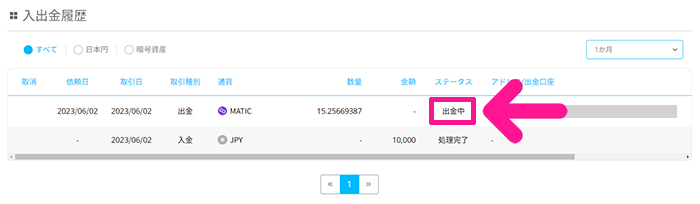
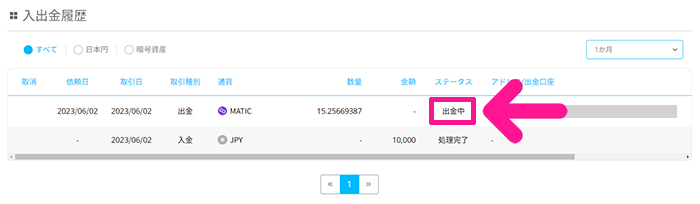
ステータスをみると出金状況がわかります。



出金中になっていてもメタマスクに届いている場合もあるよ!
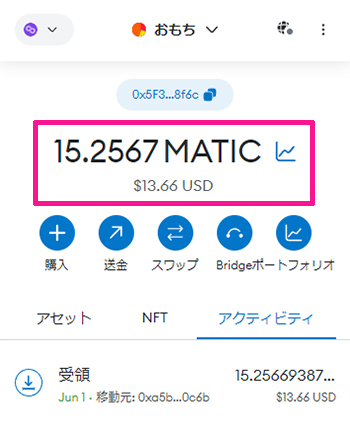
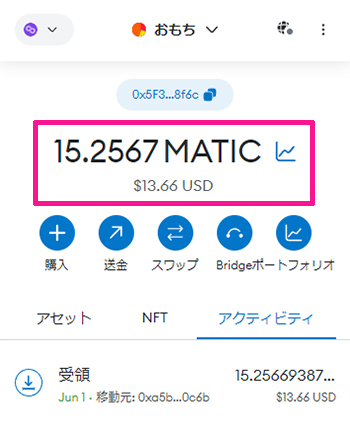
きちんと送金できたか確認していきましょう。
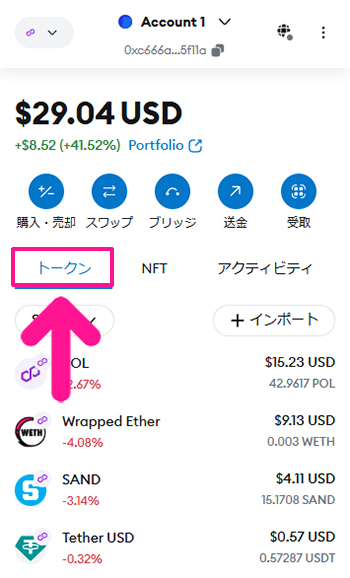
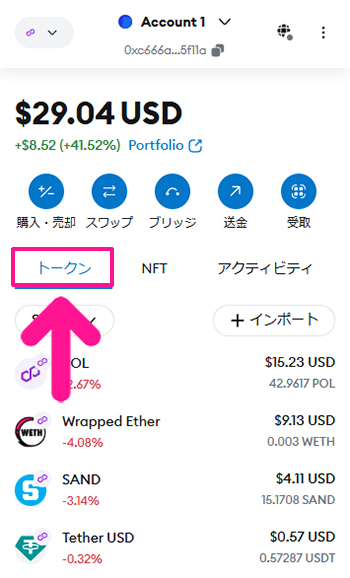
メタマスクをひらいて『トークン』をクリック。
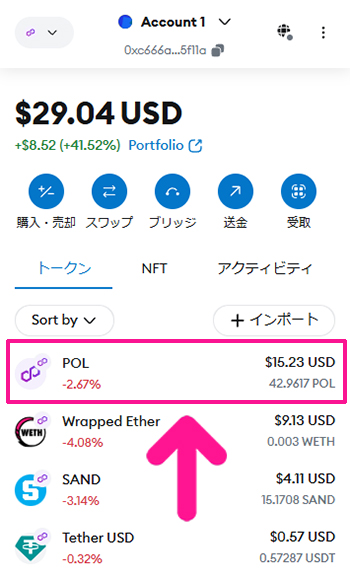
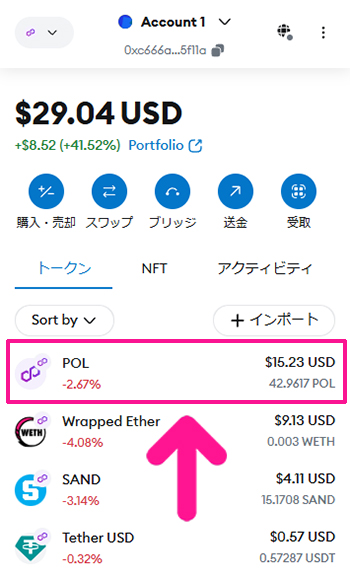
送金した分のSOLが表示されていたらOKです!
POLについてのよくある質問
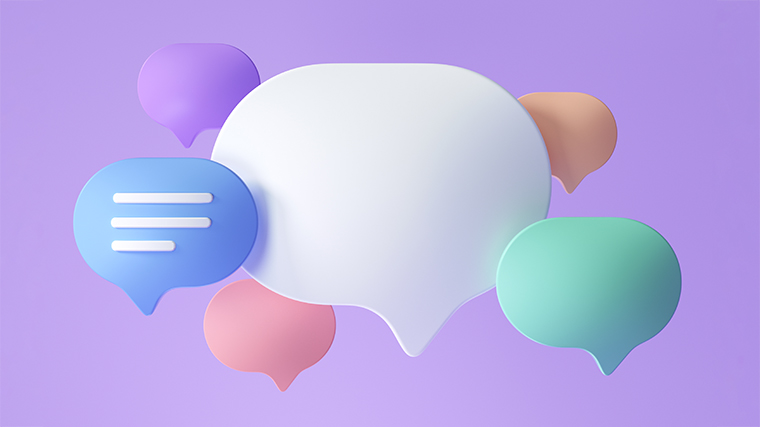
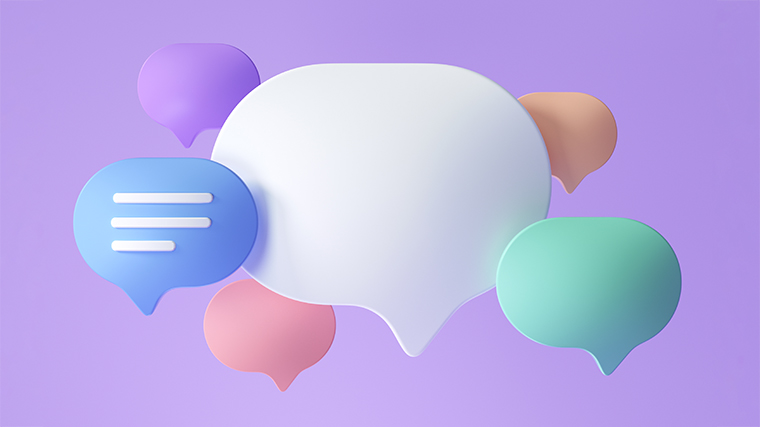
POLとMATICの違いは何ですか?
POLとMATICは同じトークンを指します。2024年にトークン名がMATICからPOLに変更されました。機能や使い方に変更はありません。
POLはどこで買えますか?
POLは暗号資産取引所(BITPOINT、bitbankなど)で購入できます。
暗号資産取引所内には『販売所』と『取引所』があり、それぞれ手数料が異なります。『販売所』の方が手軽に購入できますが手数料が高いので、初心者さんであっても『取引所』で購入するのがおすすめです。
POLを買うのに最低いくら必要ですか?
暗号資産取引所によって異なりますが、BITPOINTでは500円から購入が可能です。
POLを買うにはどんな手順が必要ですか?
一般的な手順はつぎのとおりです。
- 暗号資産取引所で口座を開設する
- 本人確認を行う
- 日本円を入金する
- POLを購入する
POLはどうやって送金するのですか?
POLの送金は、暗号資産取引所から行えます。送金先のウォレットアドレスと送金数量を指定するだけで送金が可能。
送金先のウォレットアドレスを間違えると資産を失うので、気をつけてください。
POLの送金にかかる手数料はいくらですか?
暗号資産取引所によって異なりますが、BITPOINTなら無料で送金できます。
POLの送金にはどのくらい時間がかかりますか?
通常数分から15分程度で送金できます。ただし、ネットワークの混雑状況によっては、長時間かかる場合もあります。
POLを日本円に換金することはできますか?
はい、できます。POLを取り扱っている暗号資産取引所で日本円に換金し、銀行口座に出金することで現金化できます。換金数量によっては、税金の申告が必要になる場合がありますので注意してください。